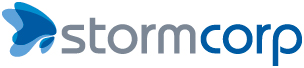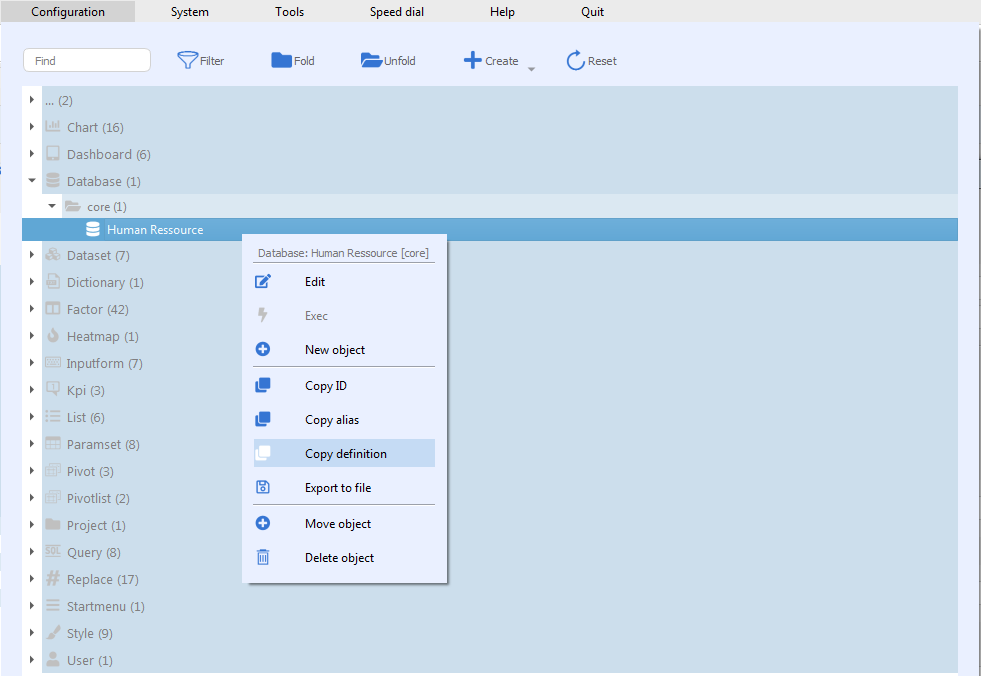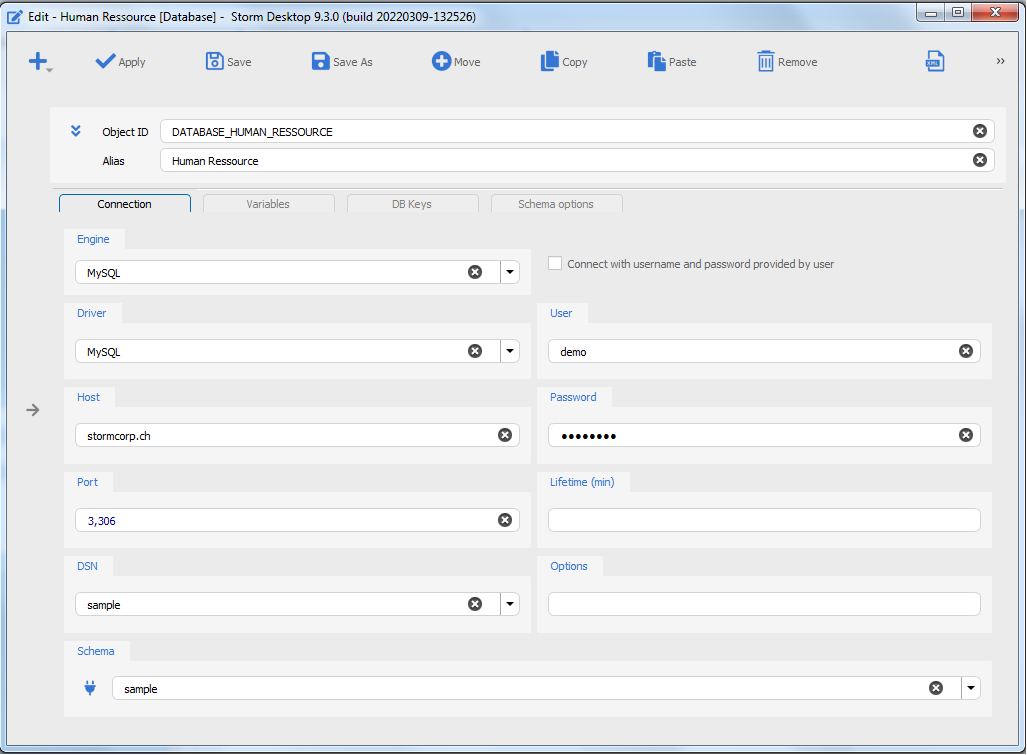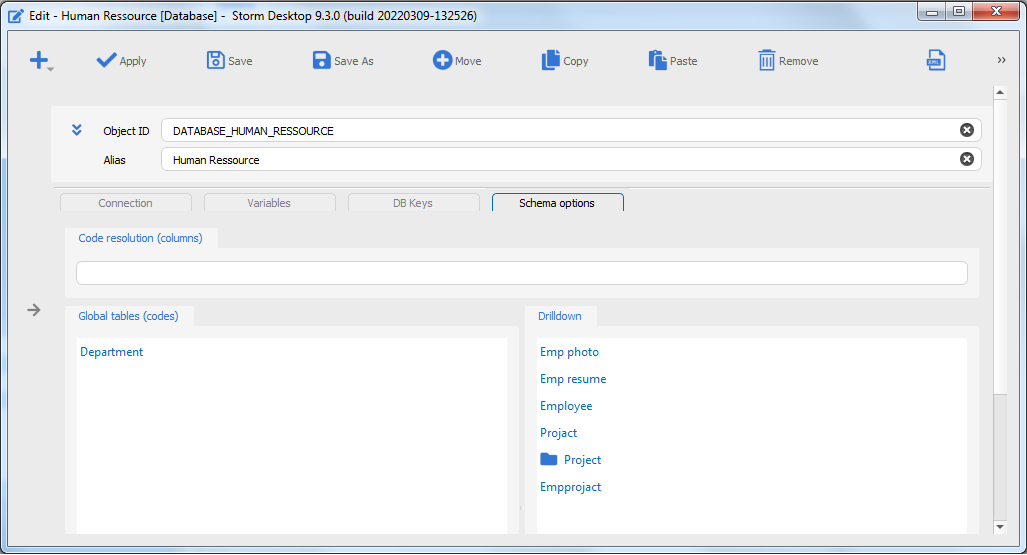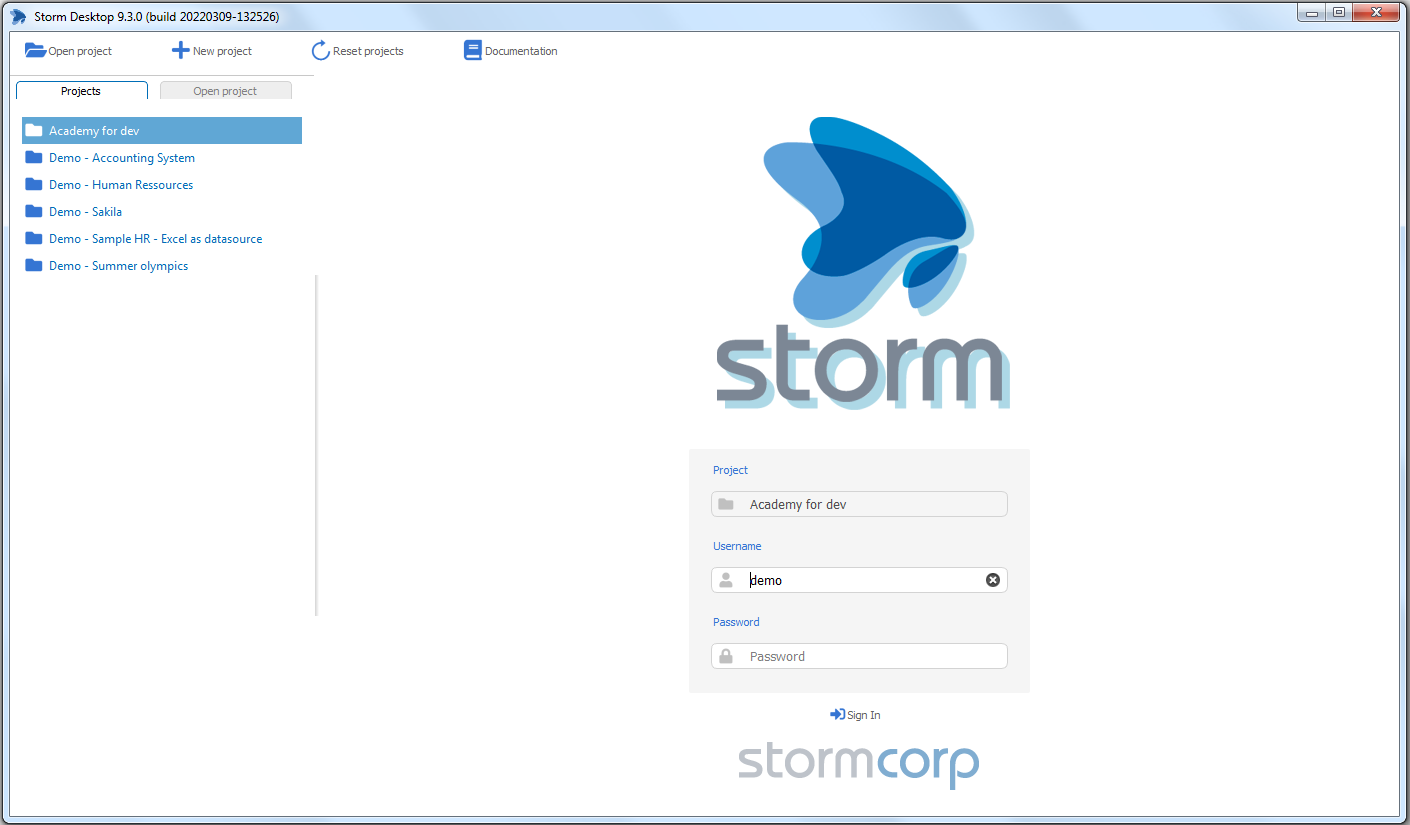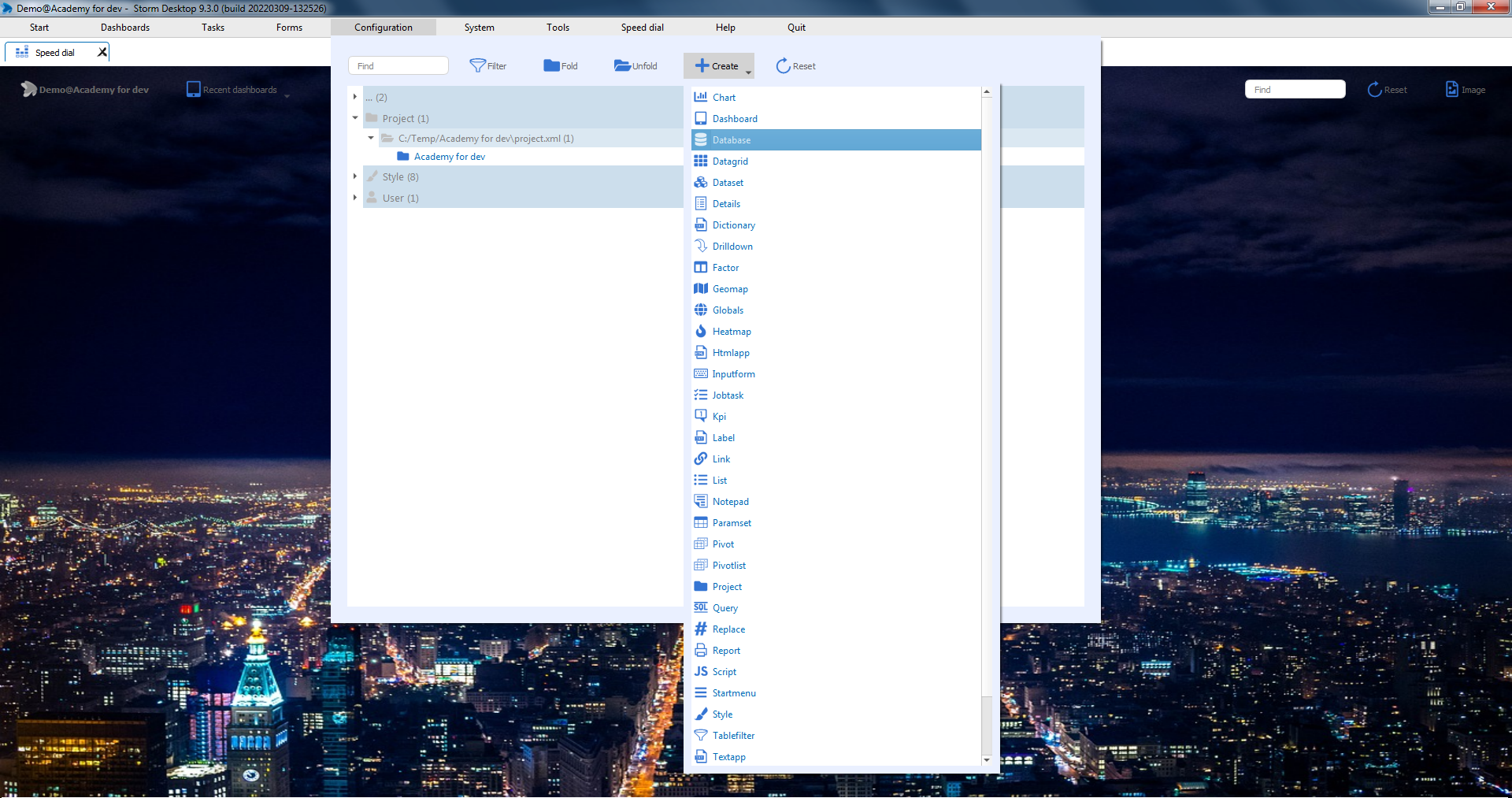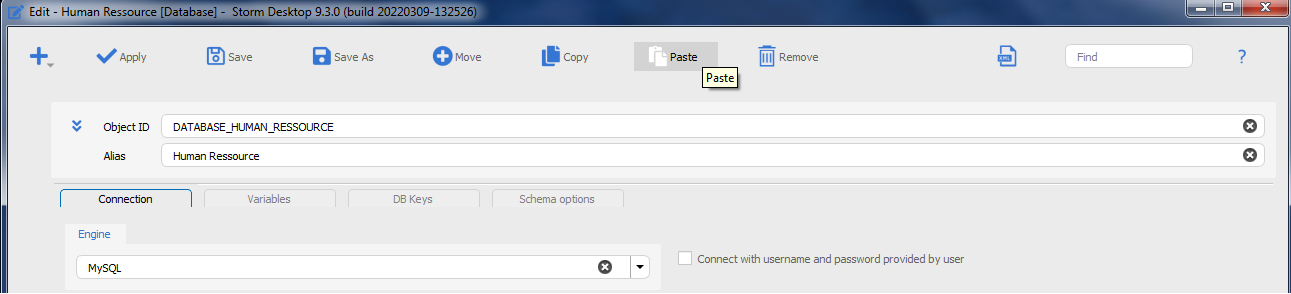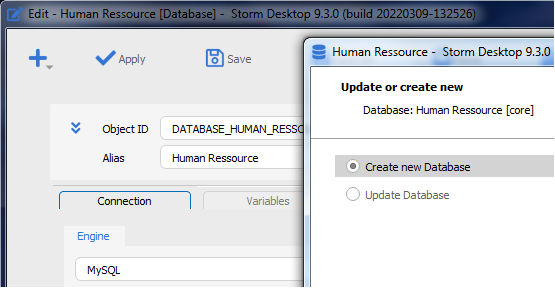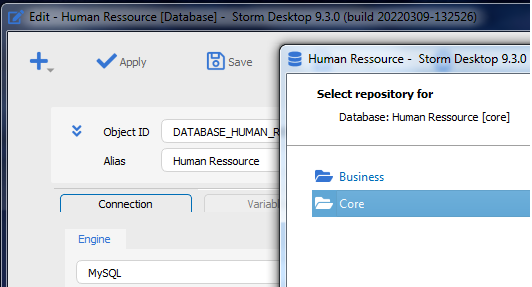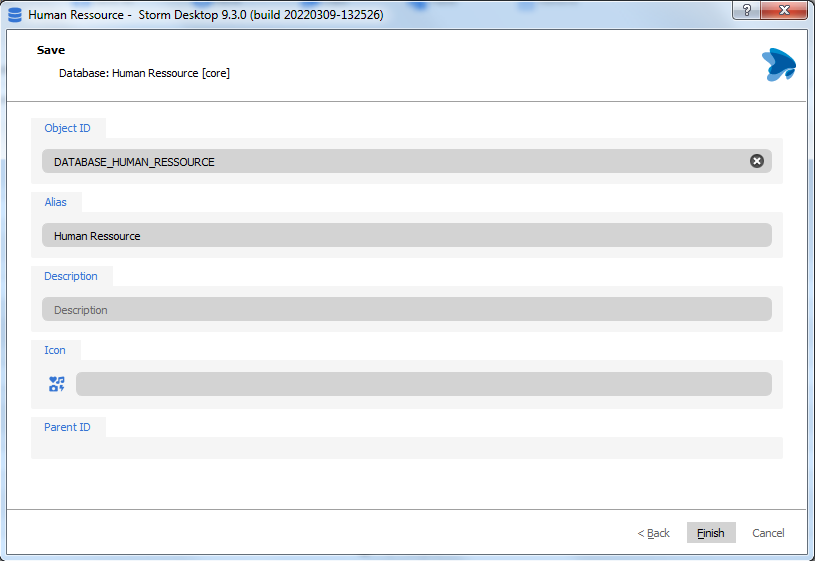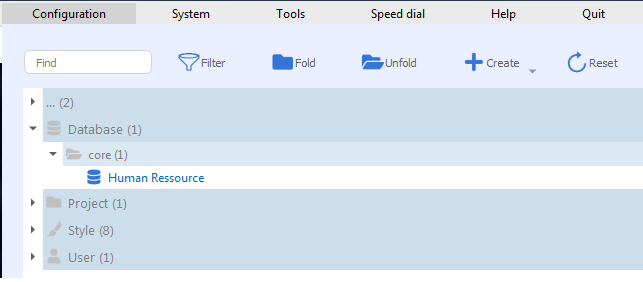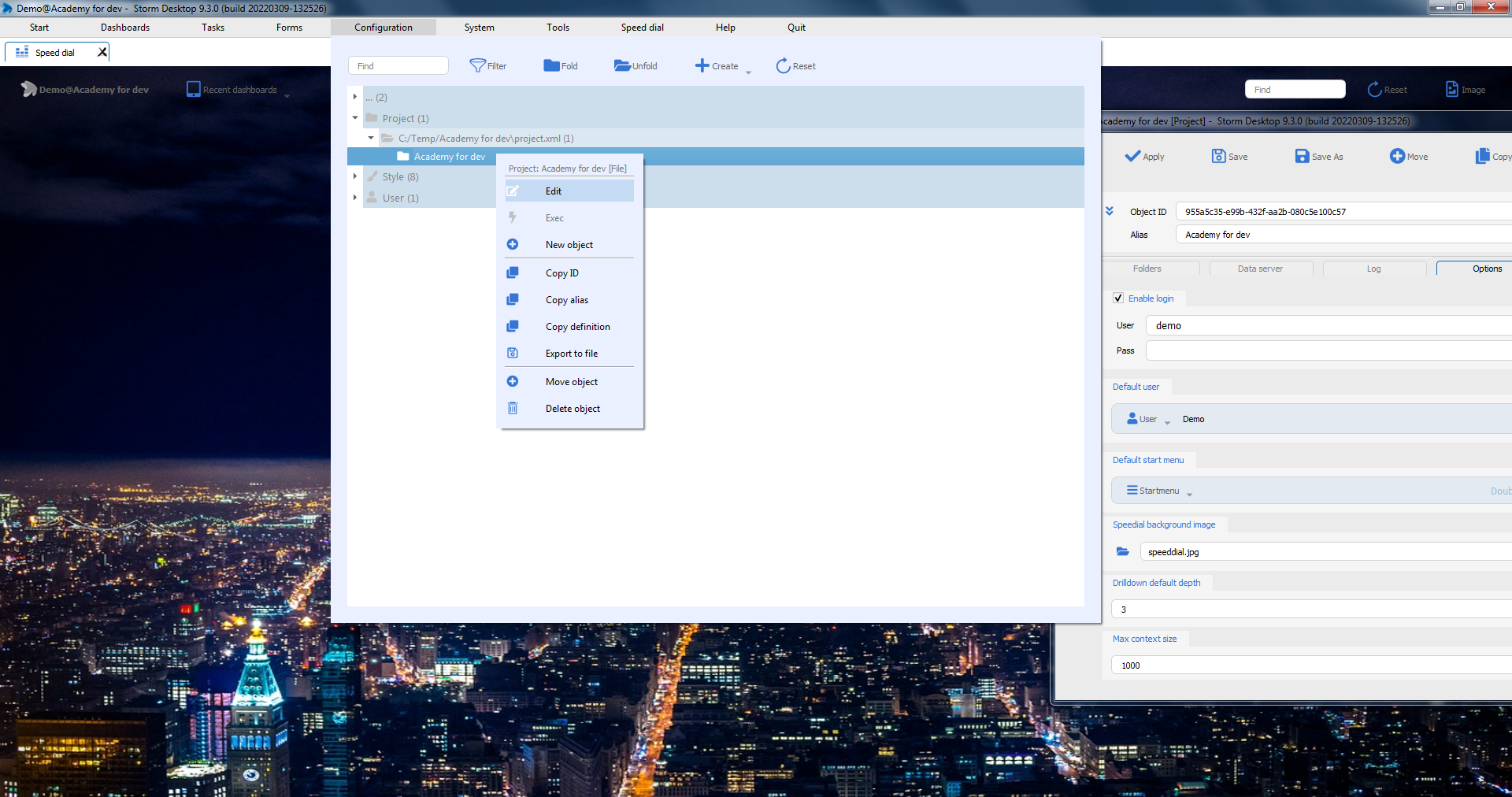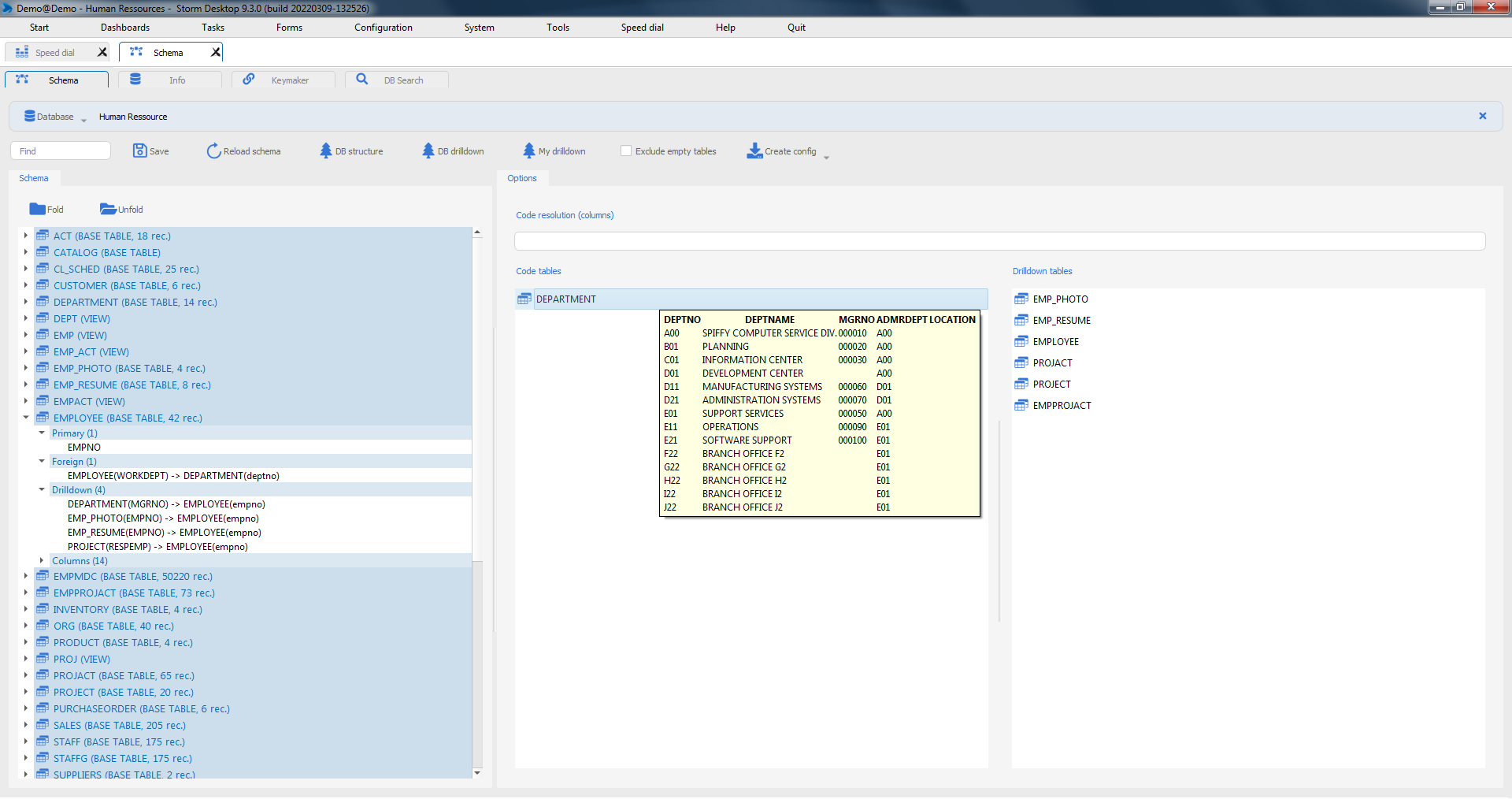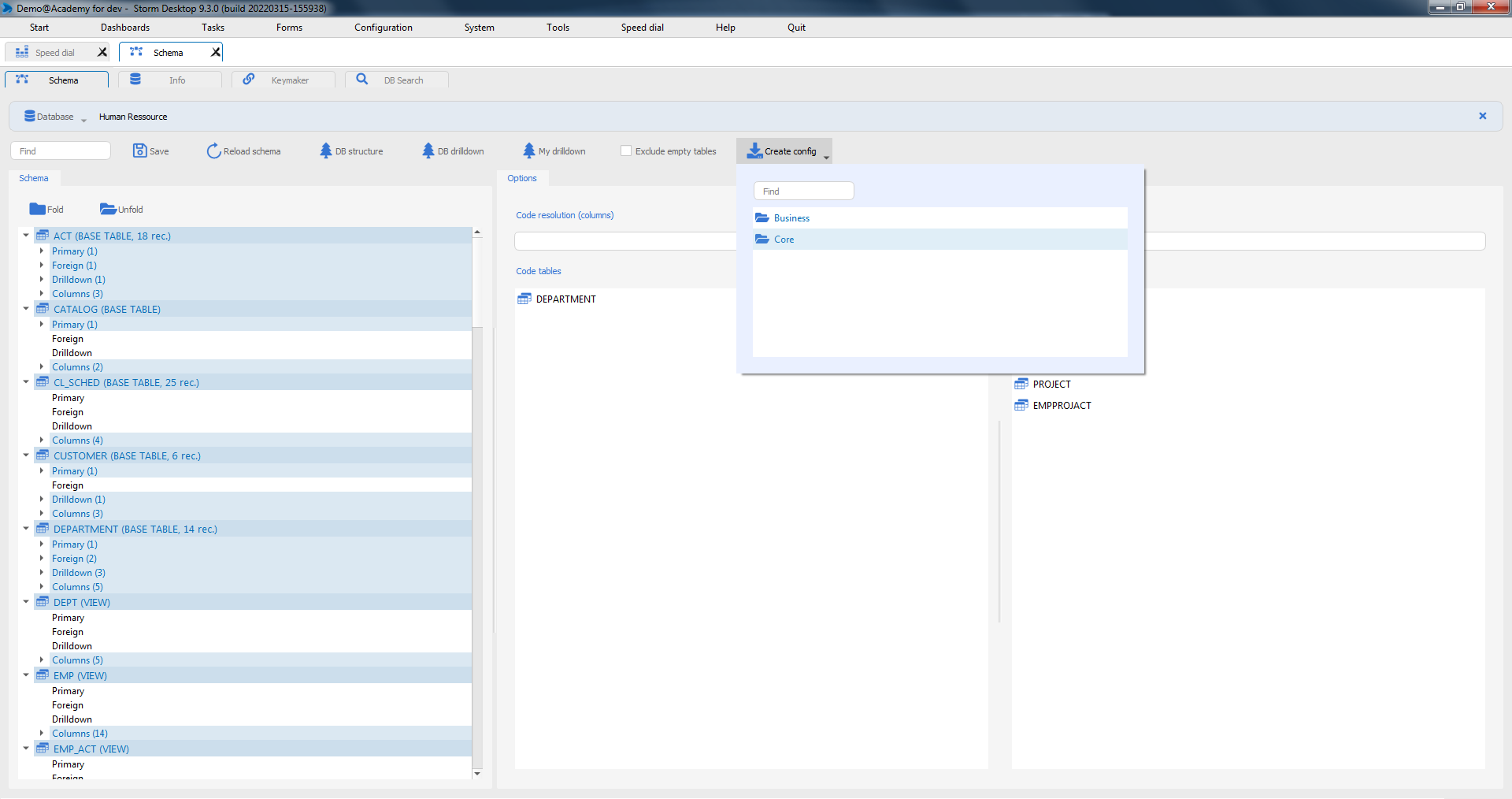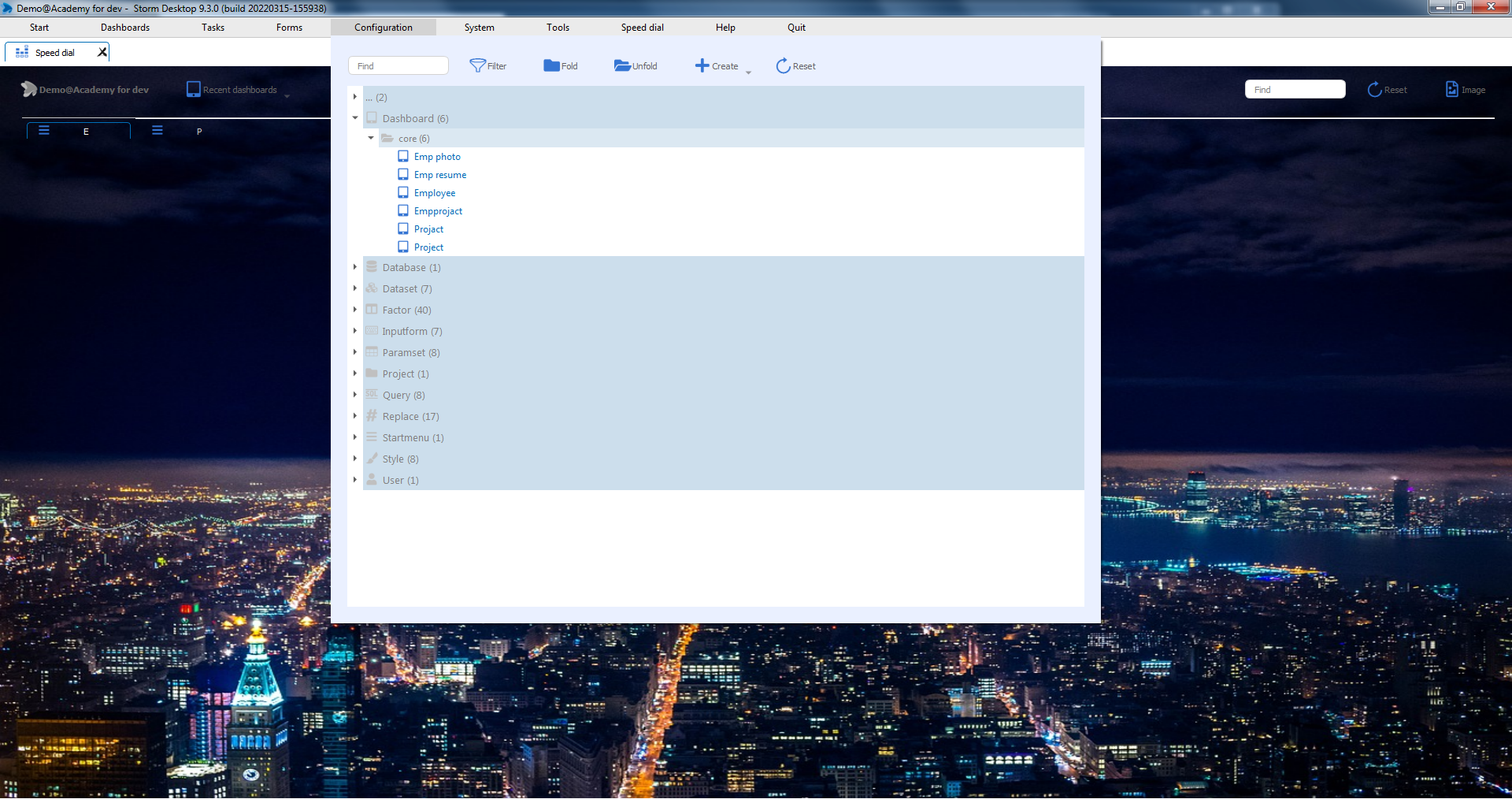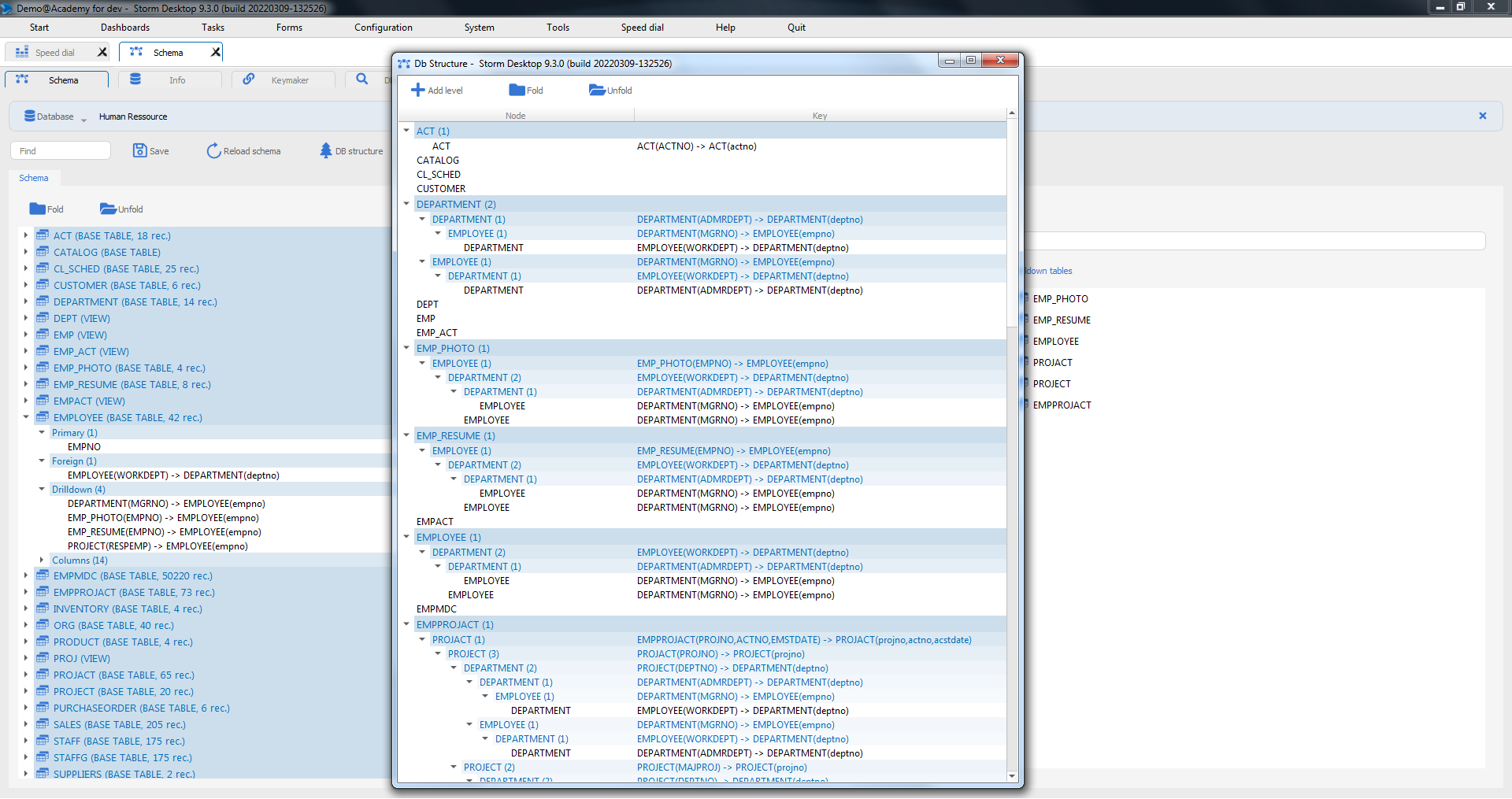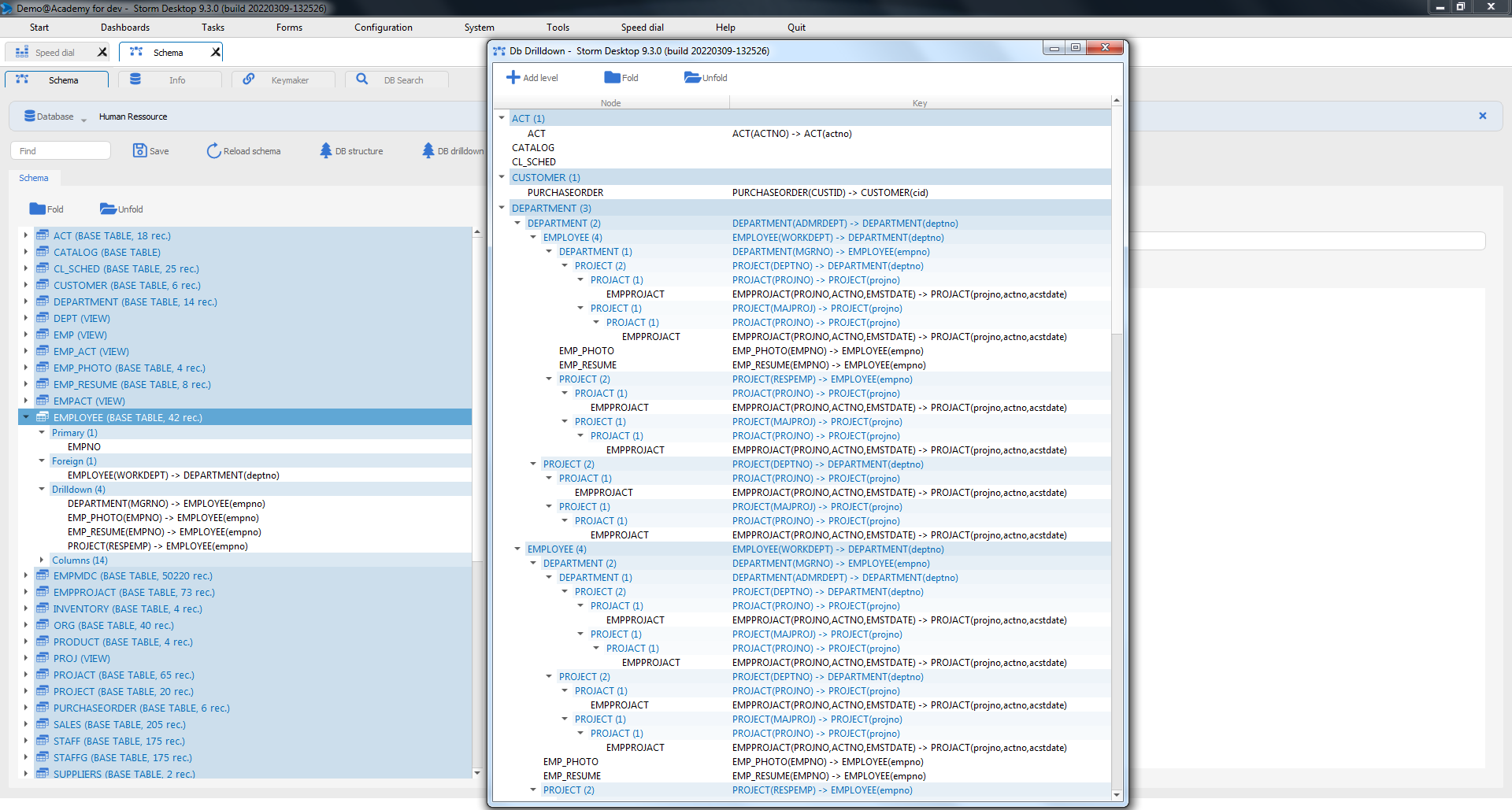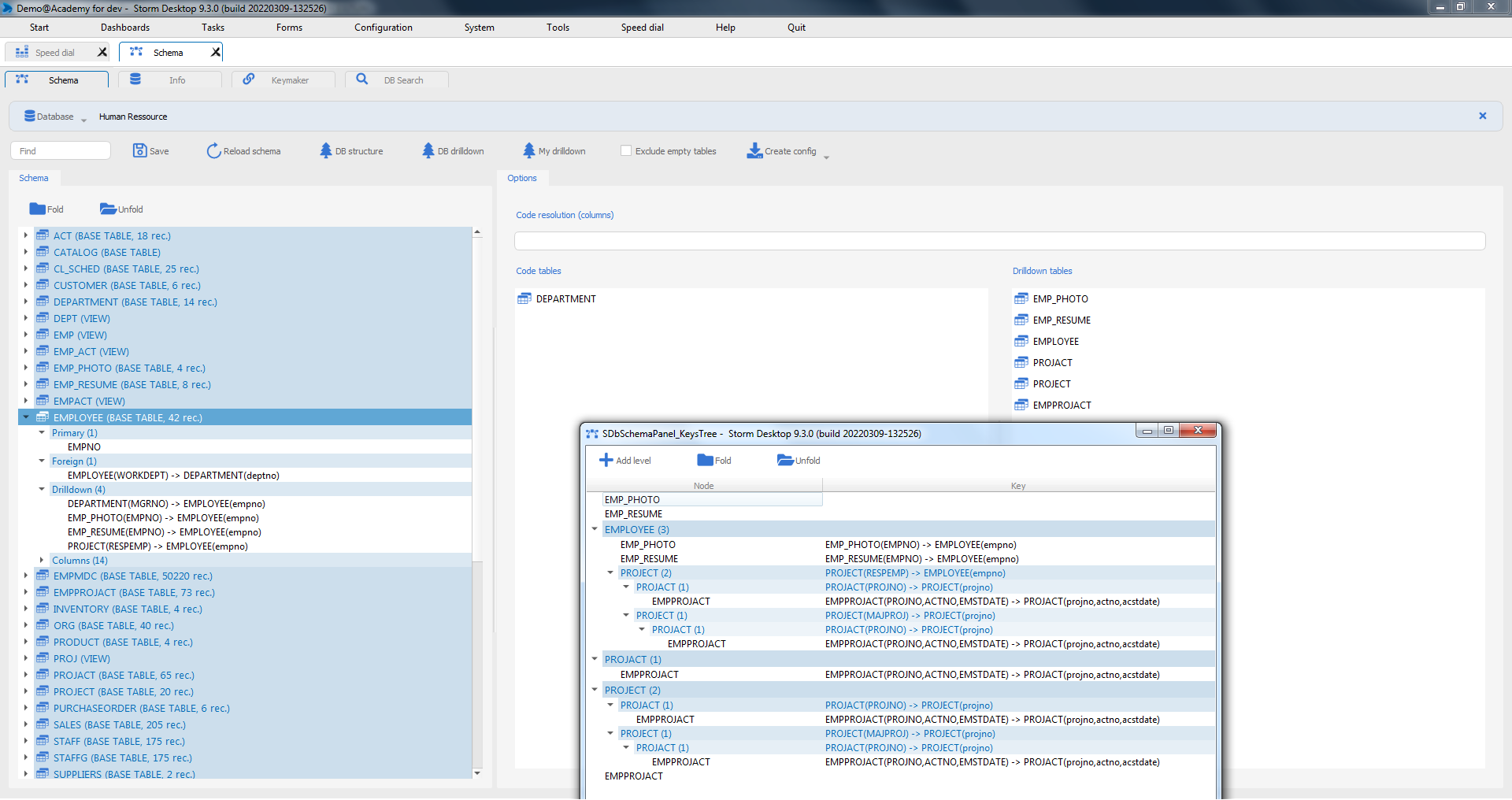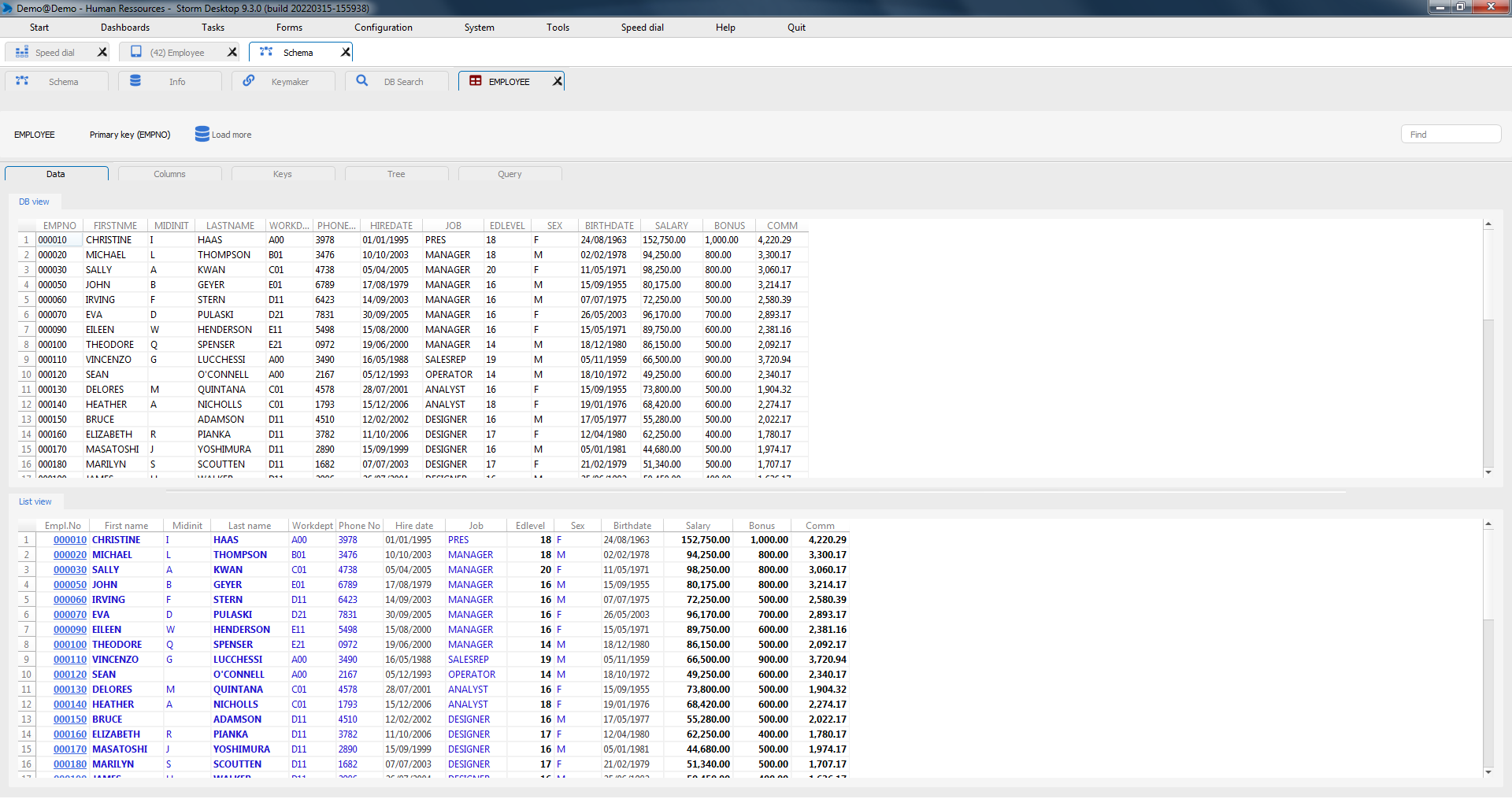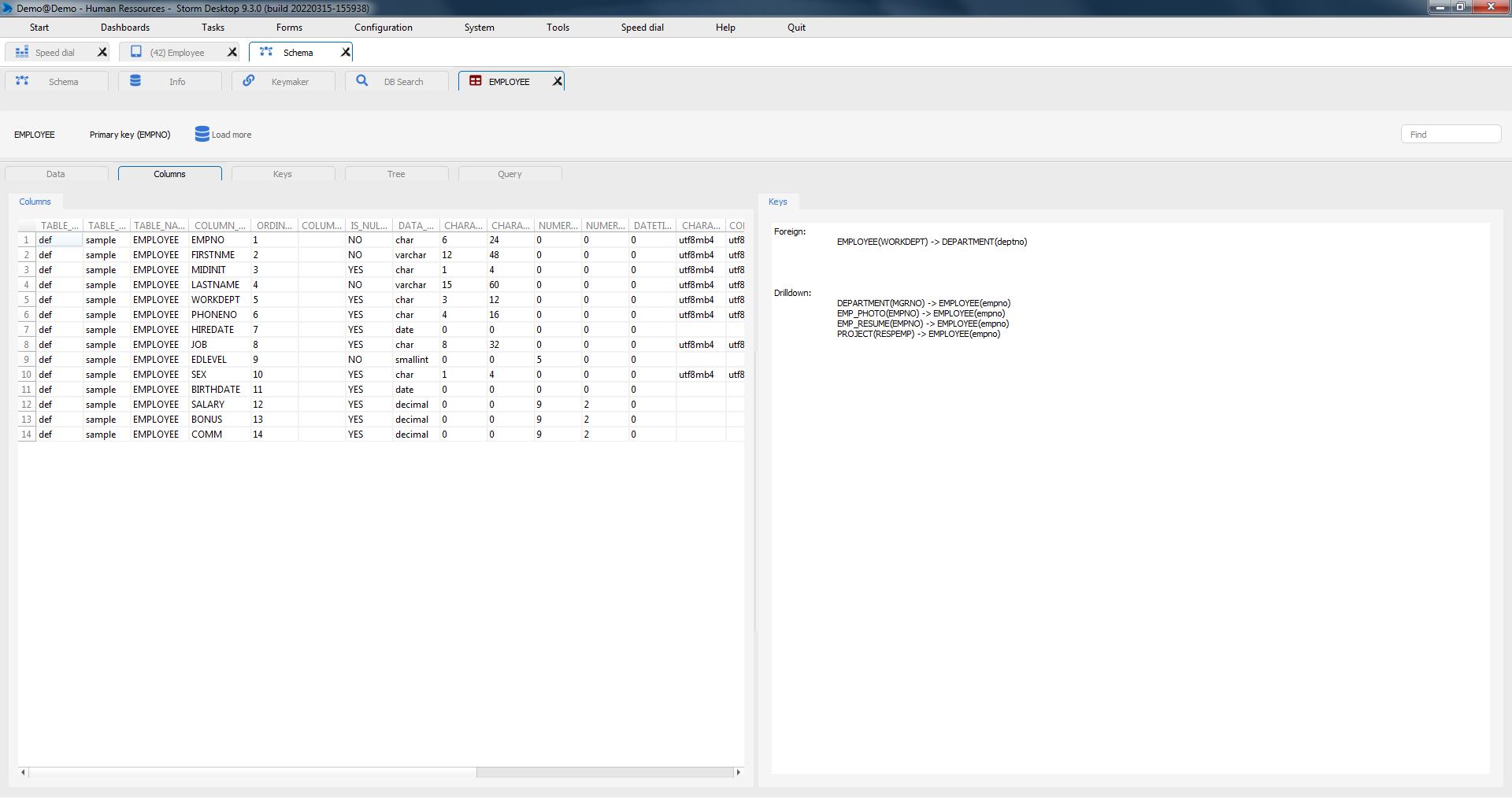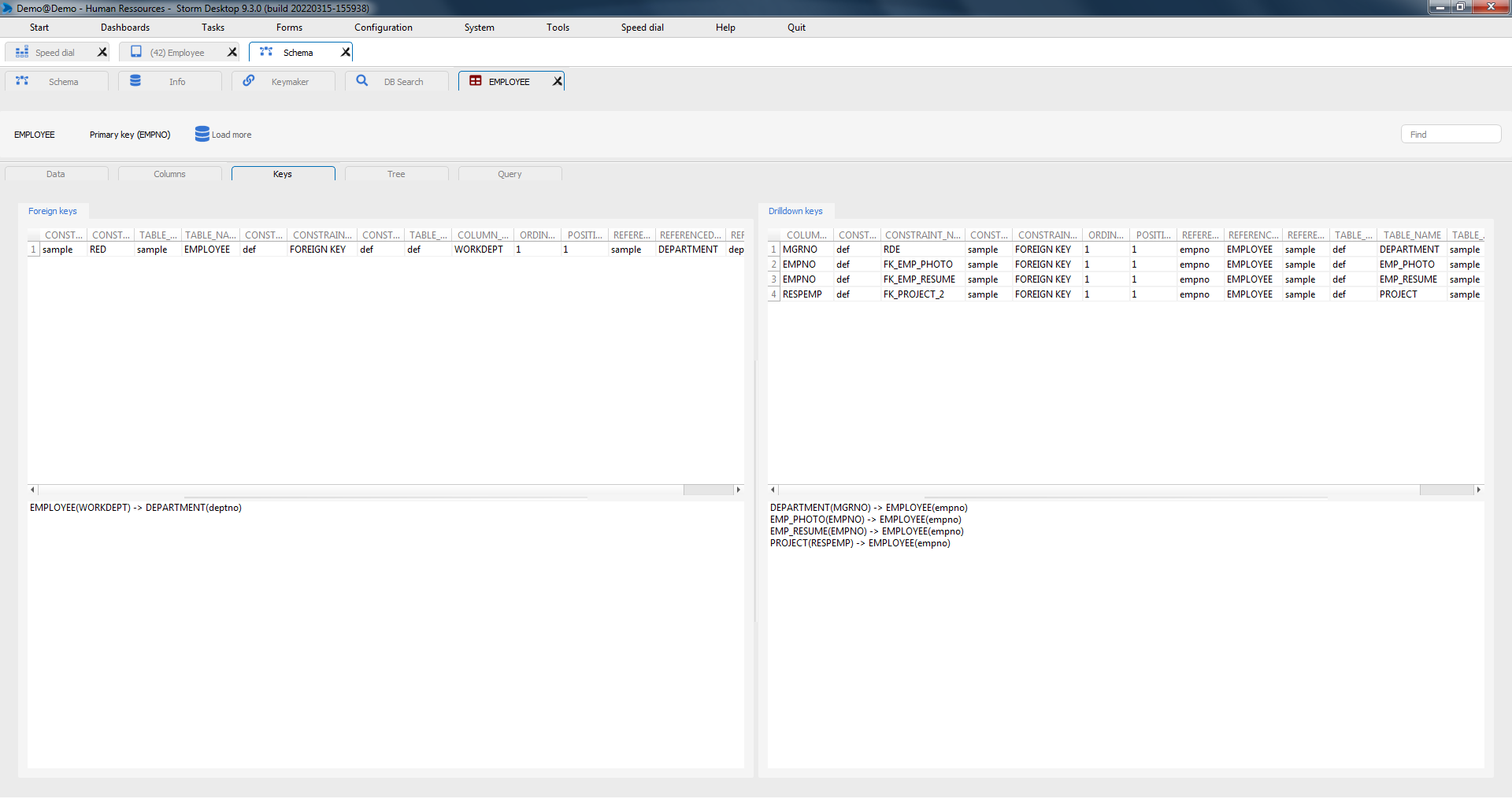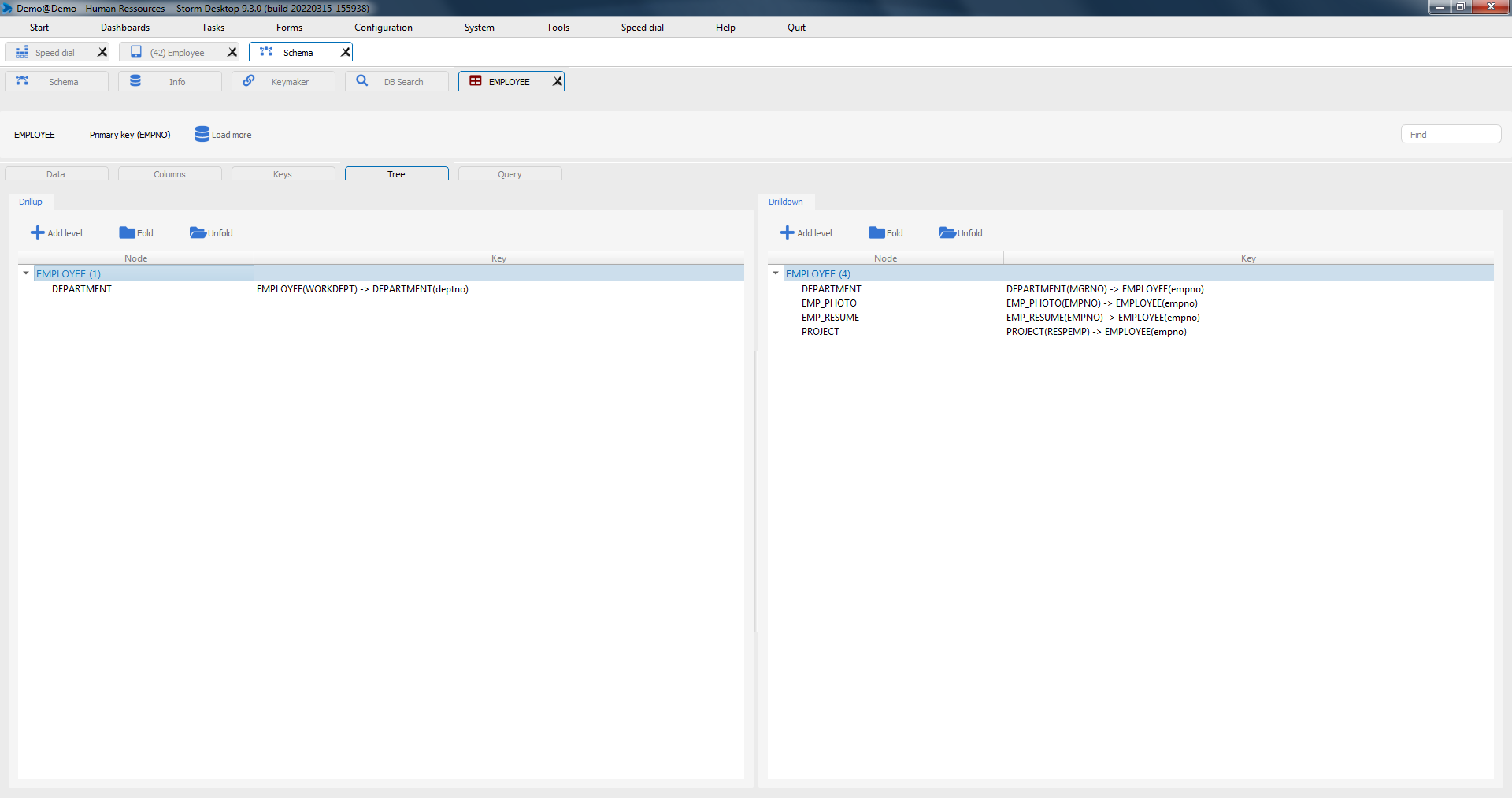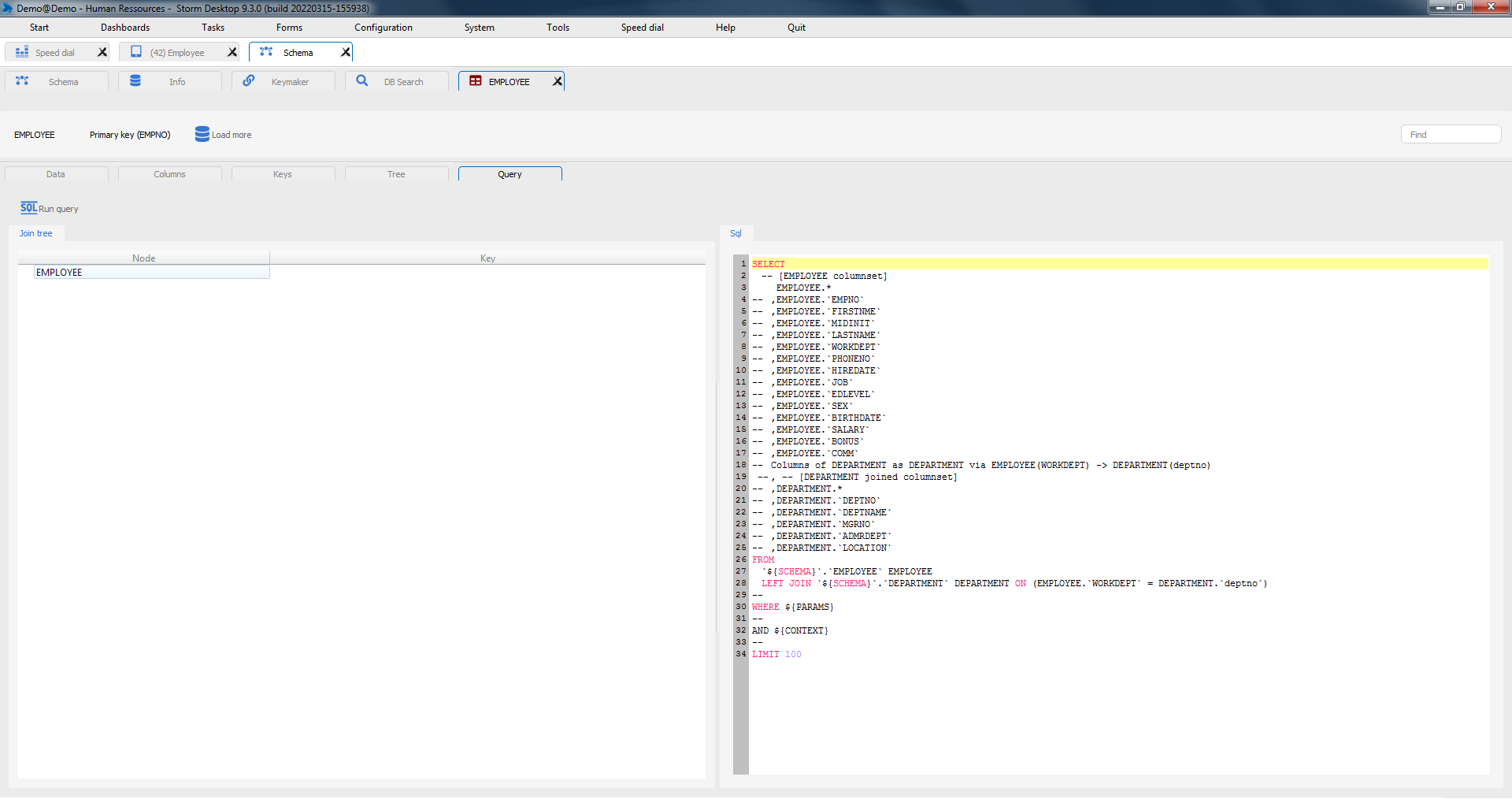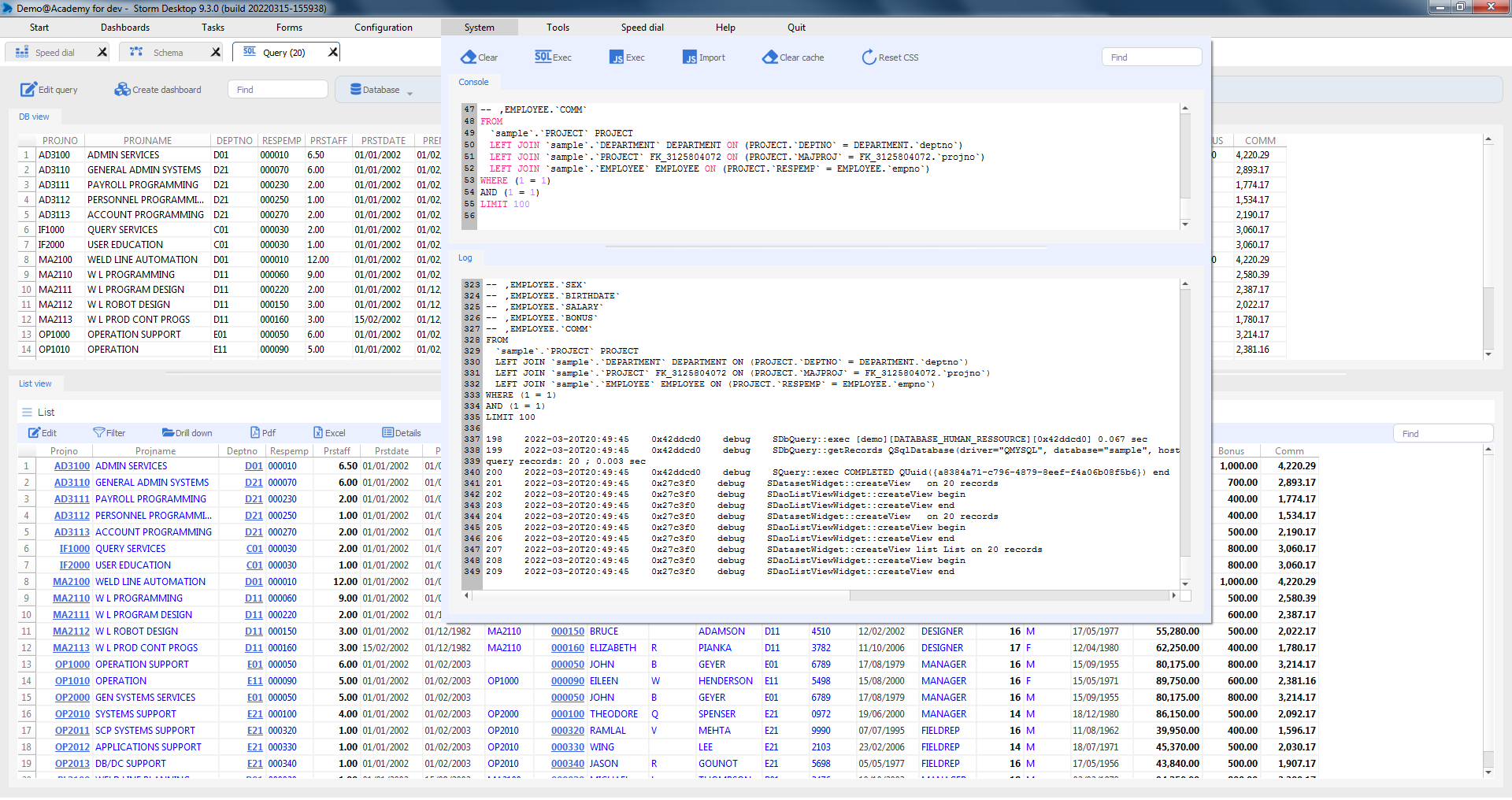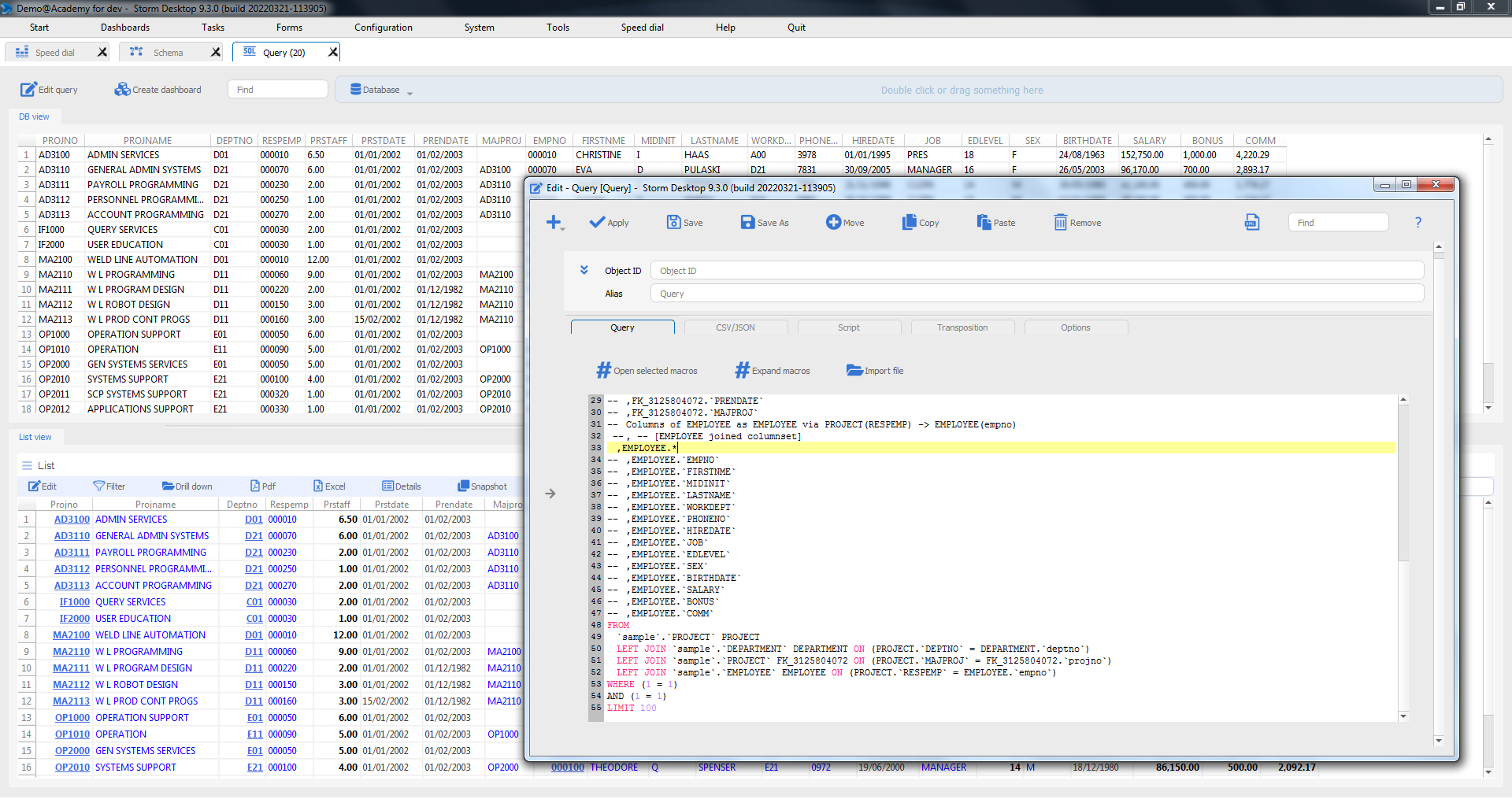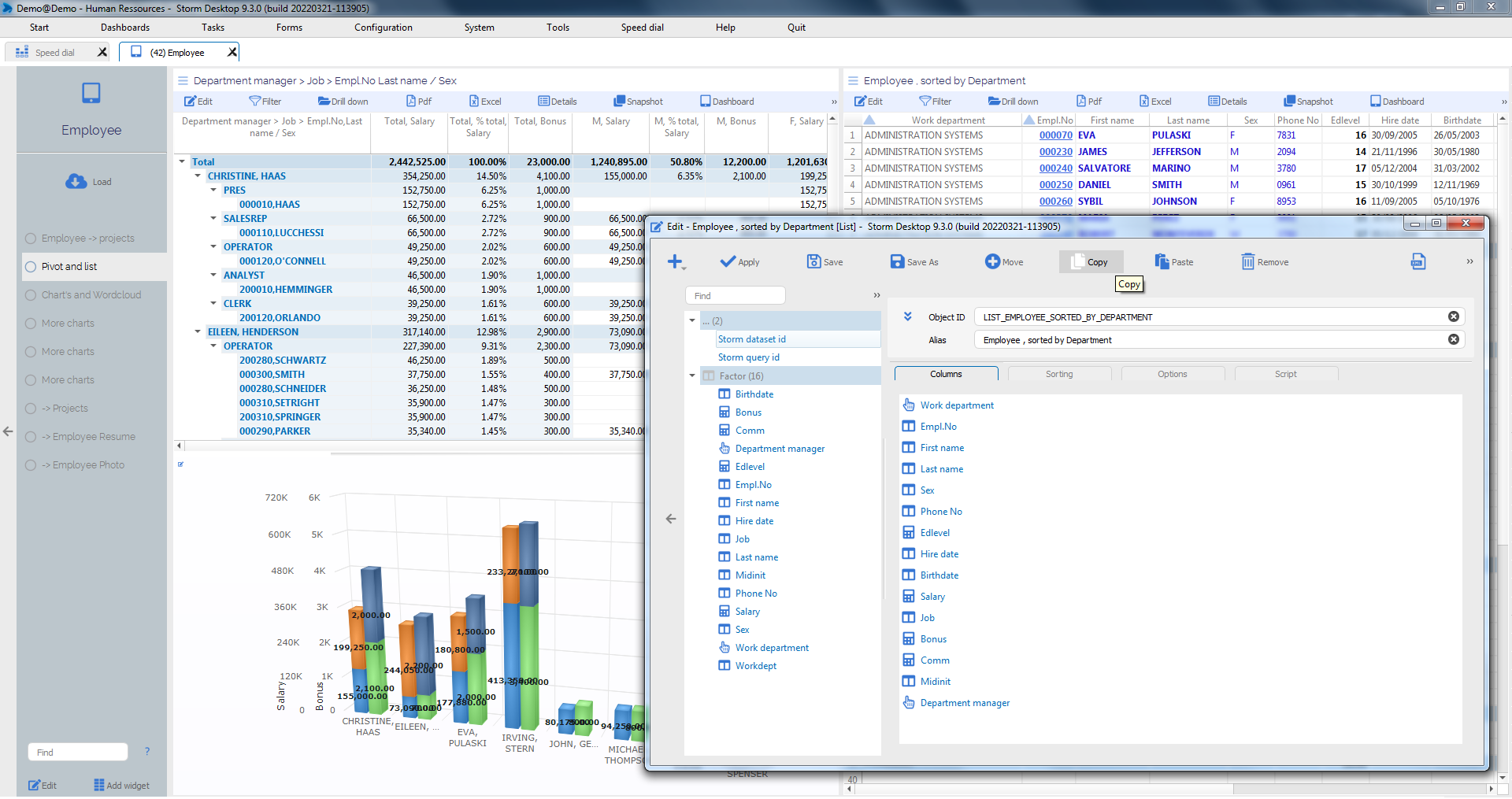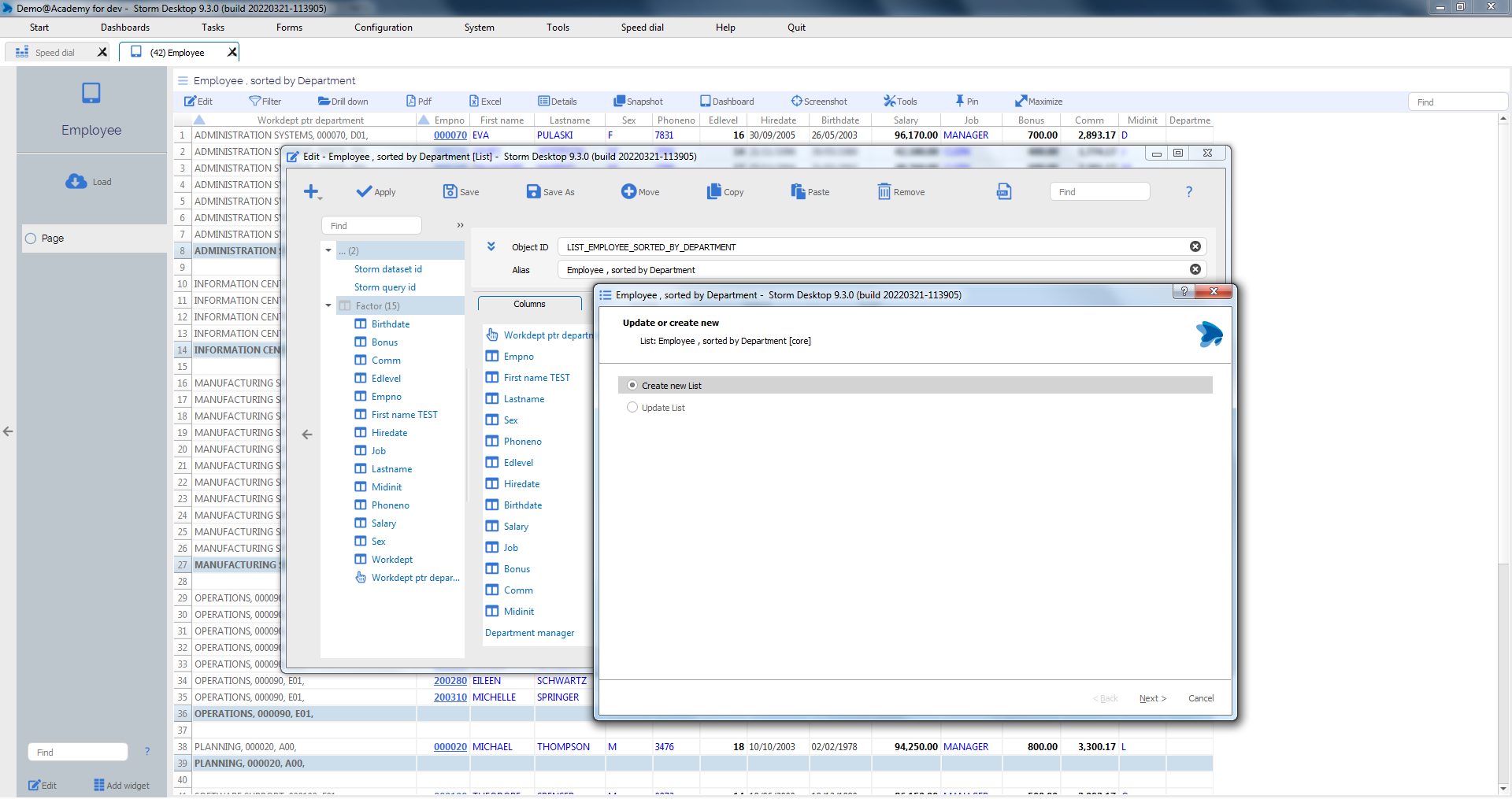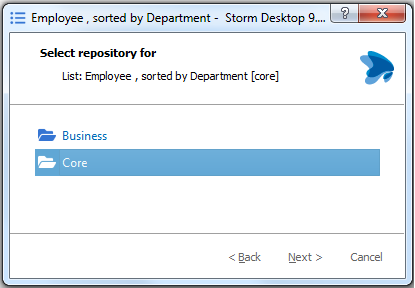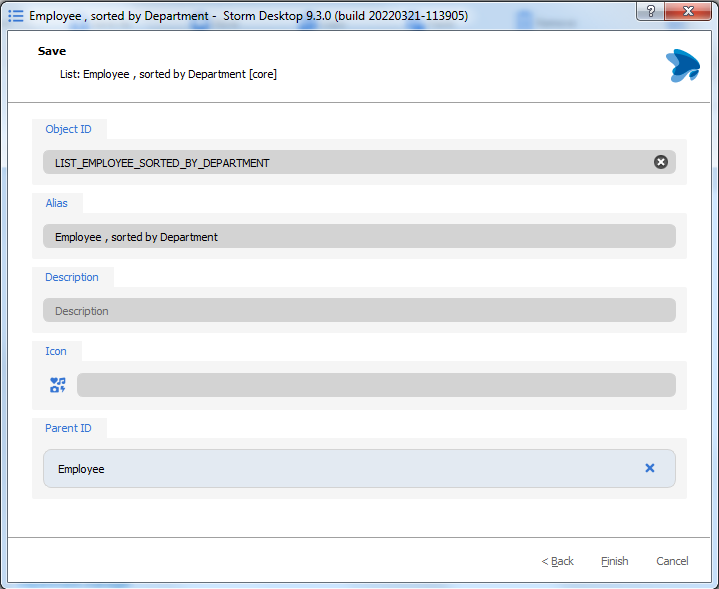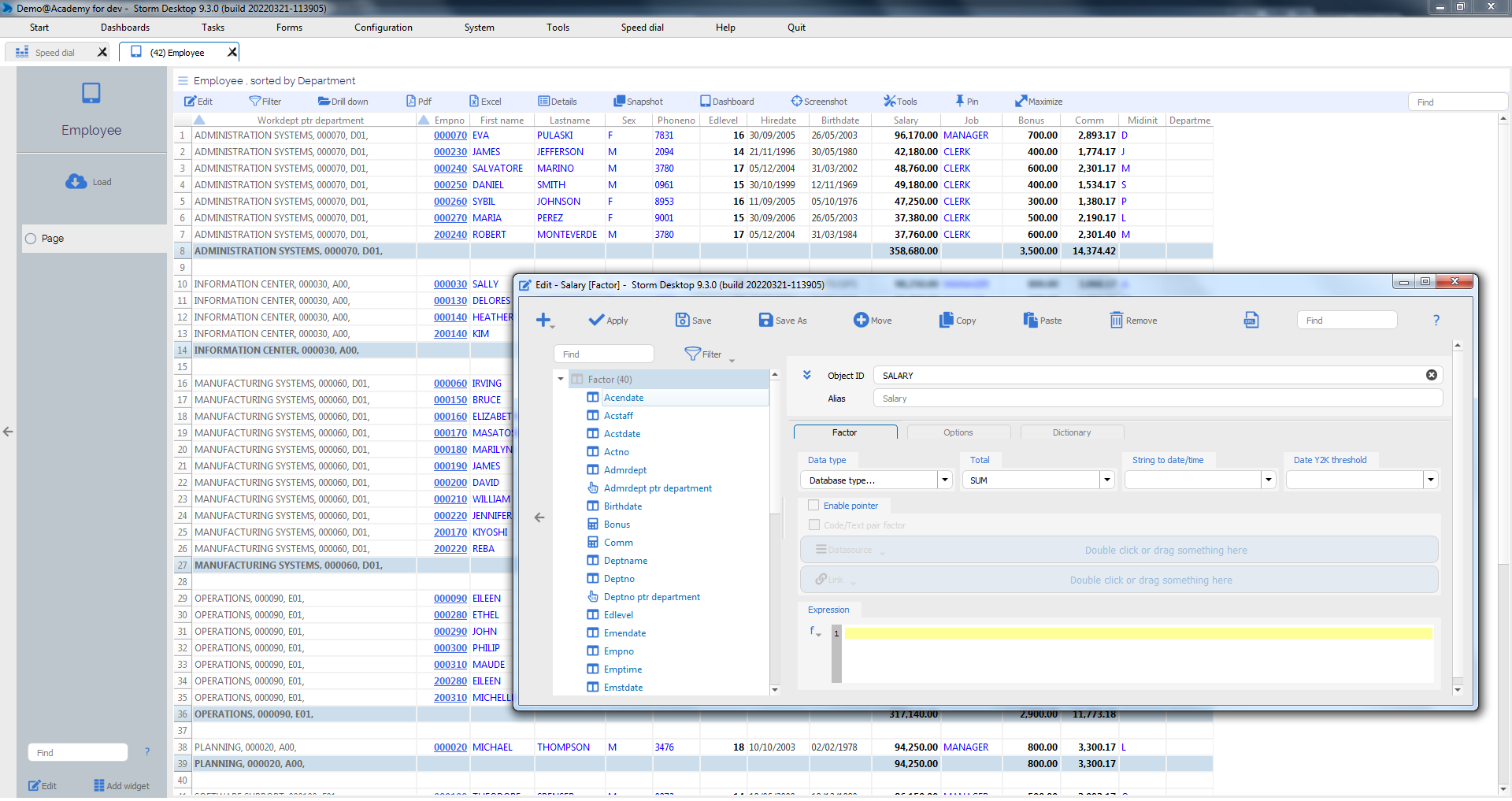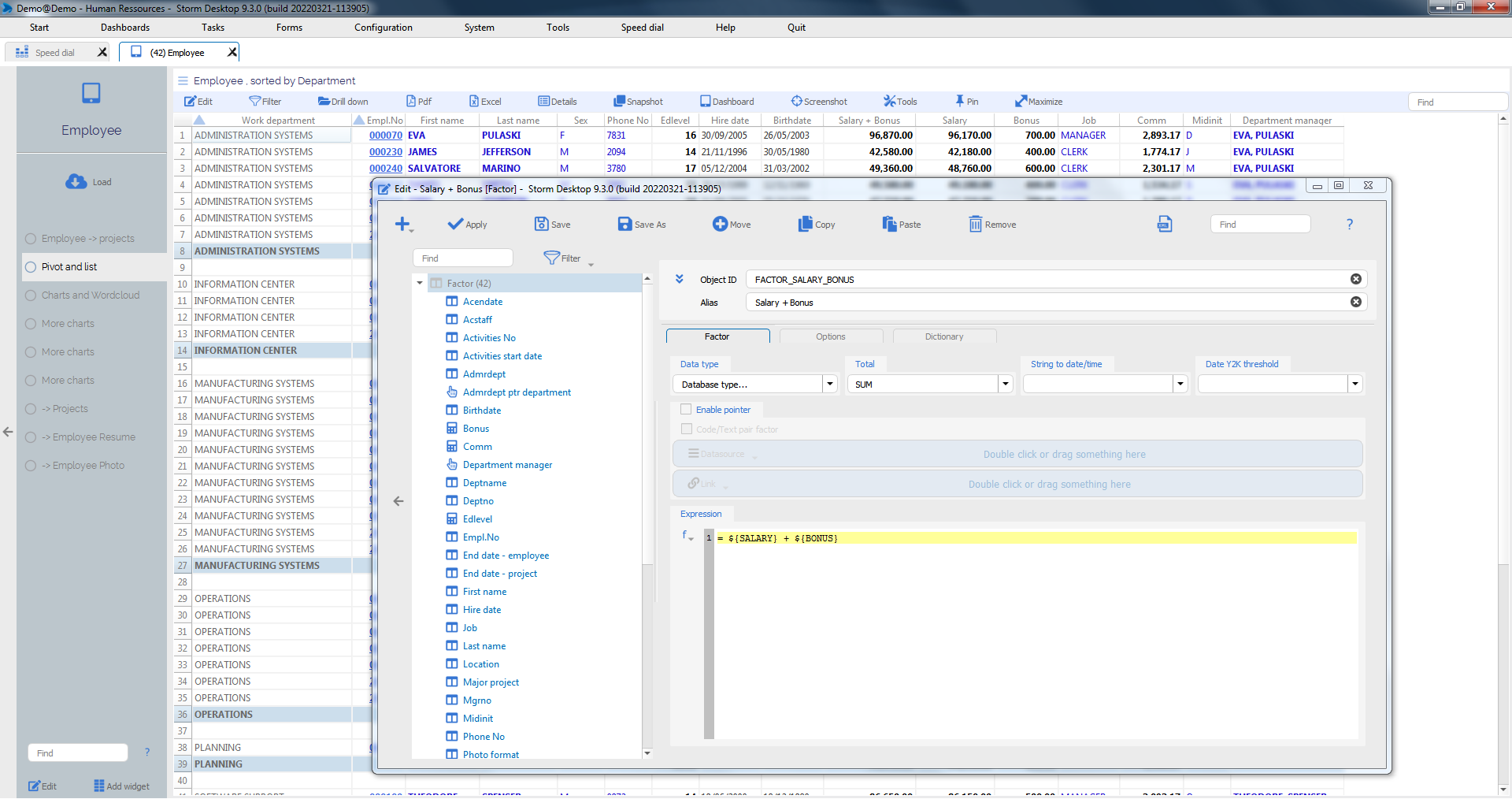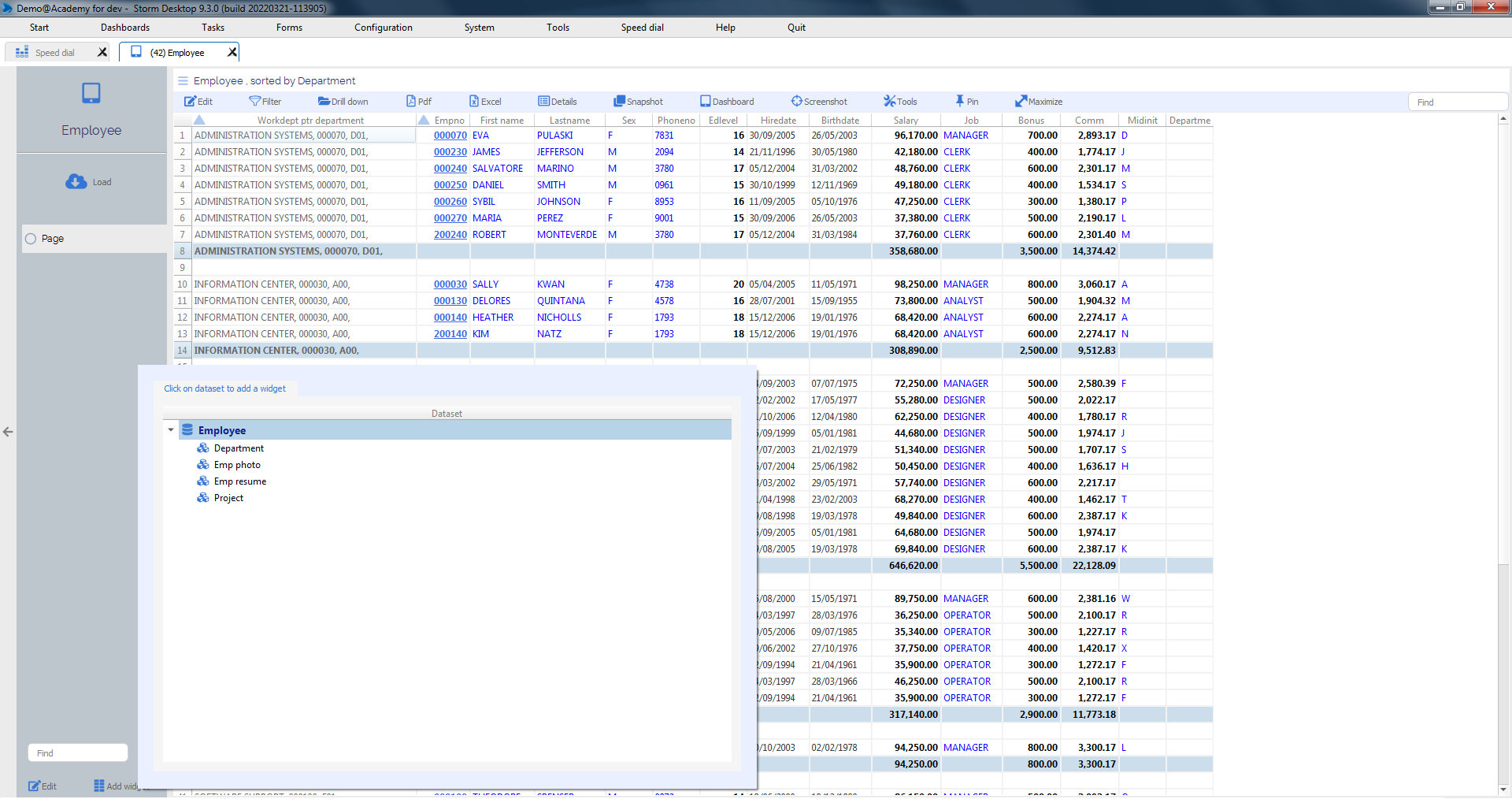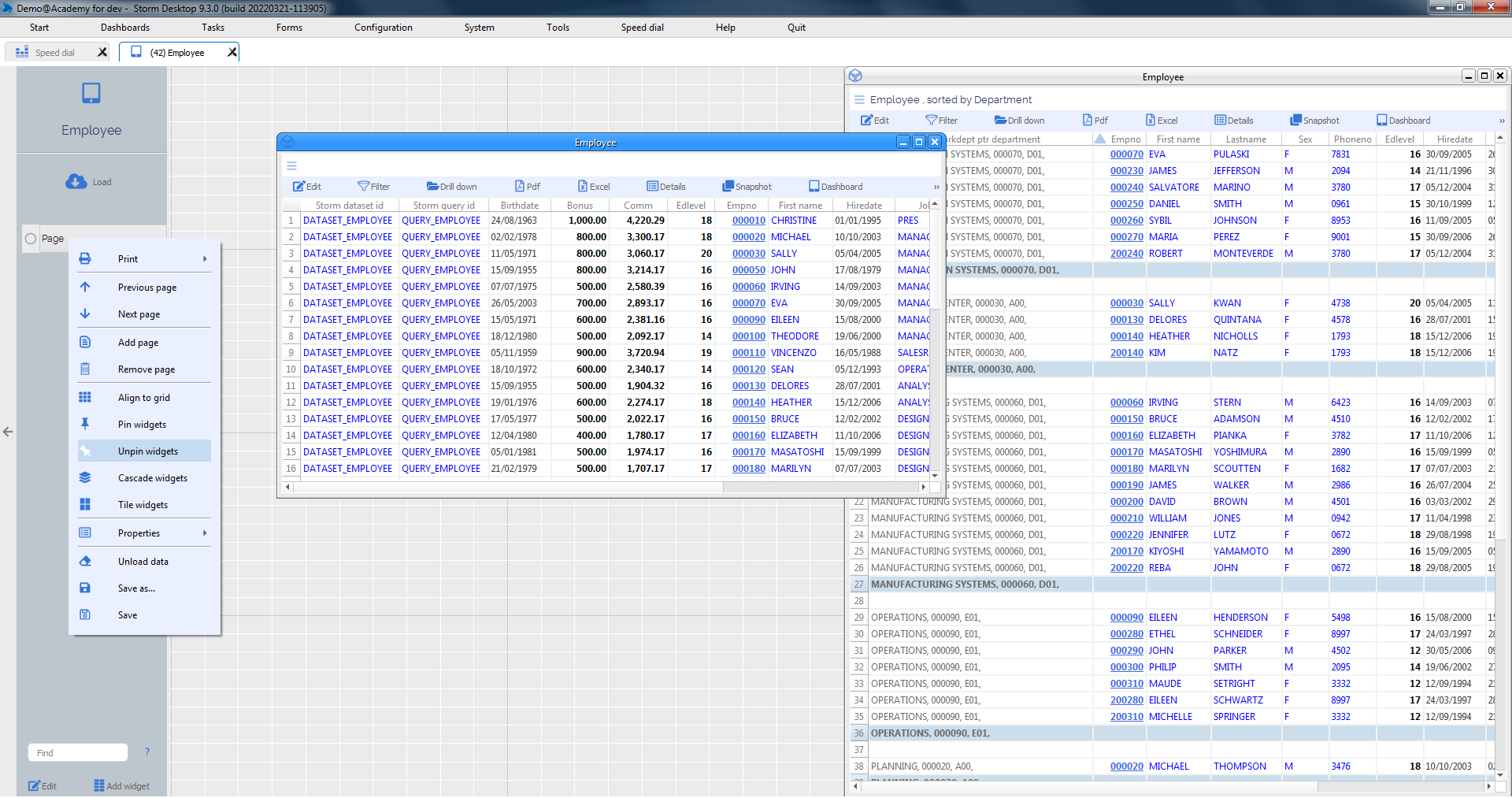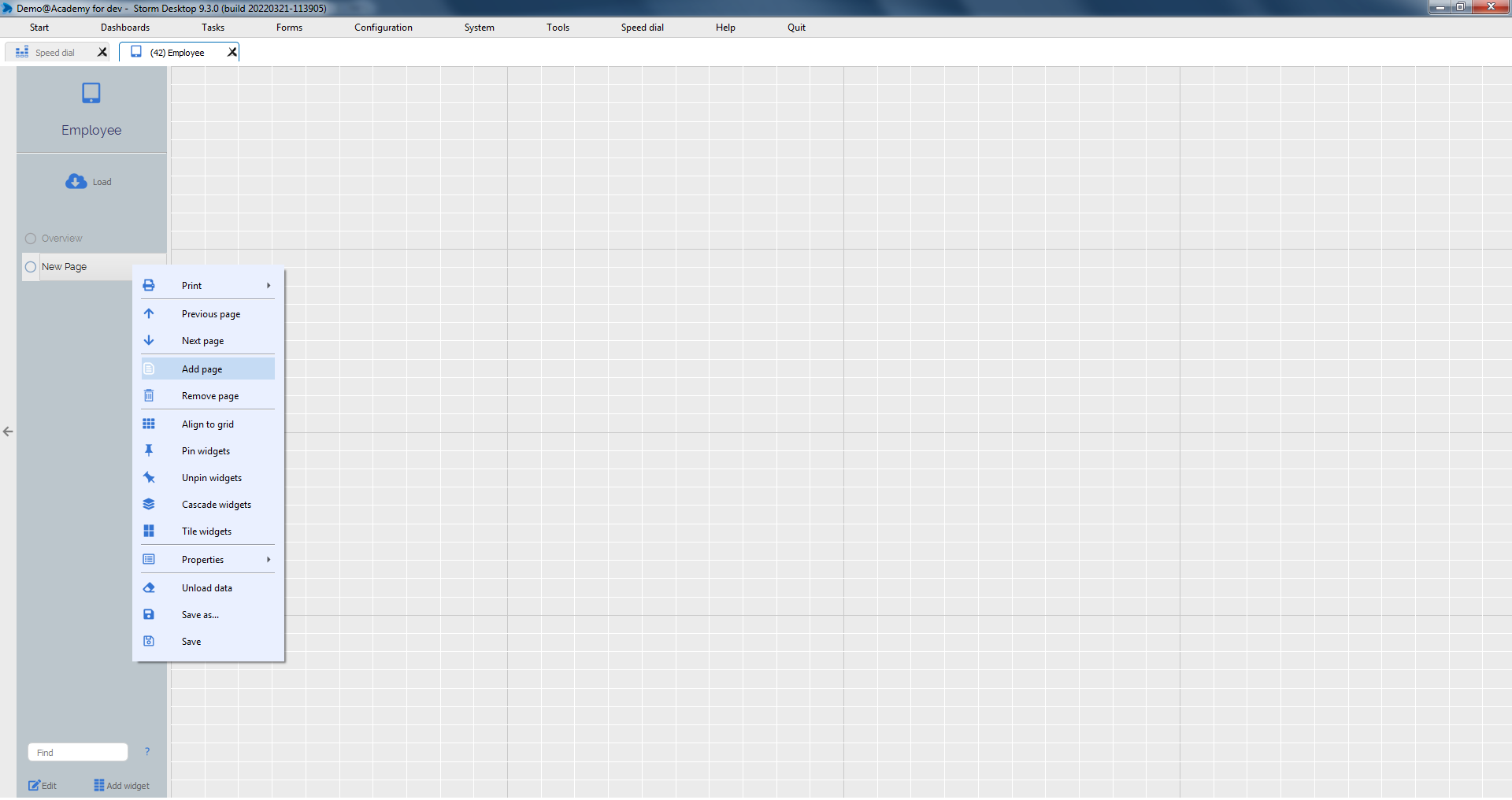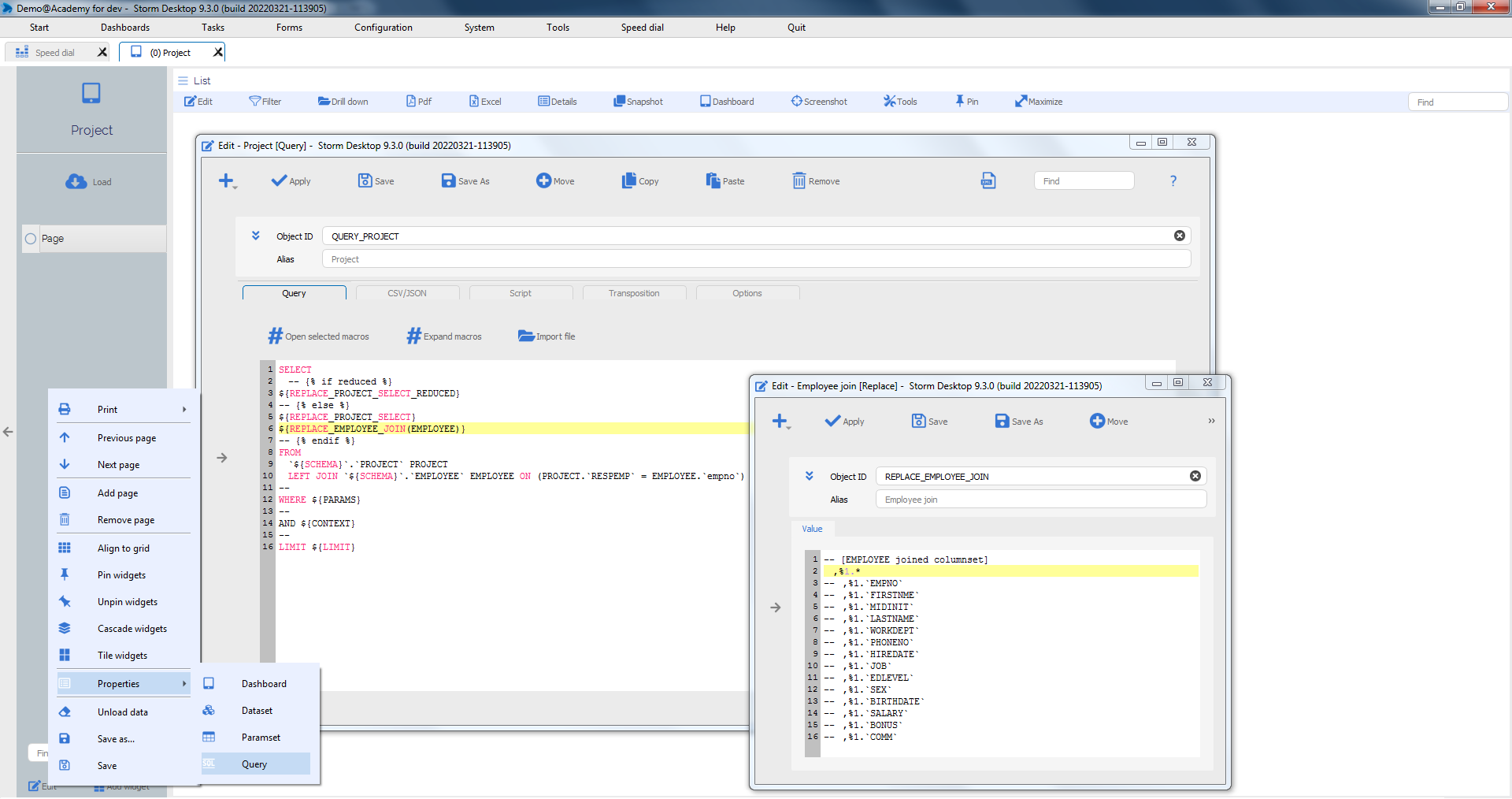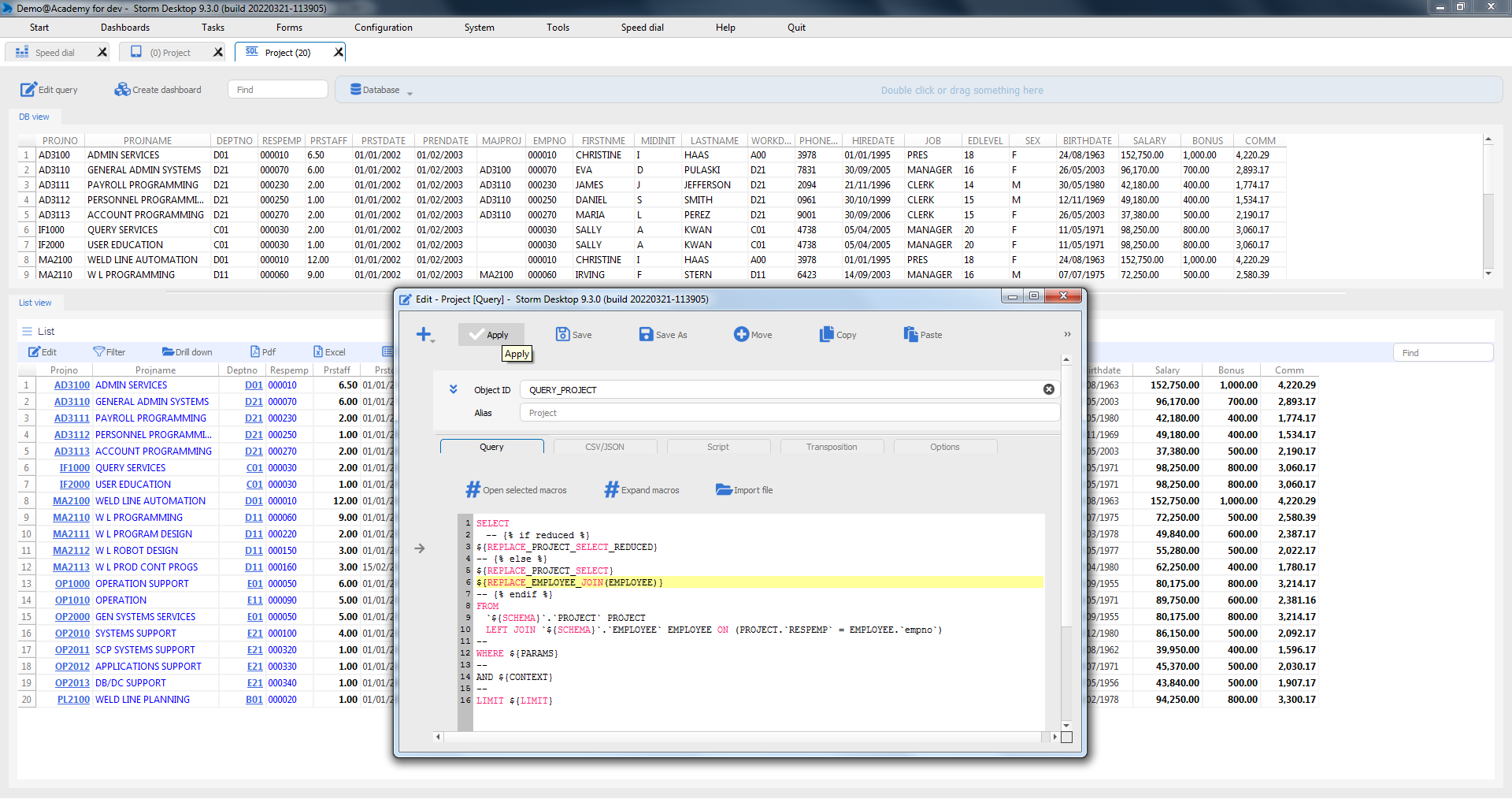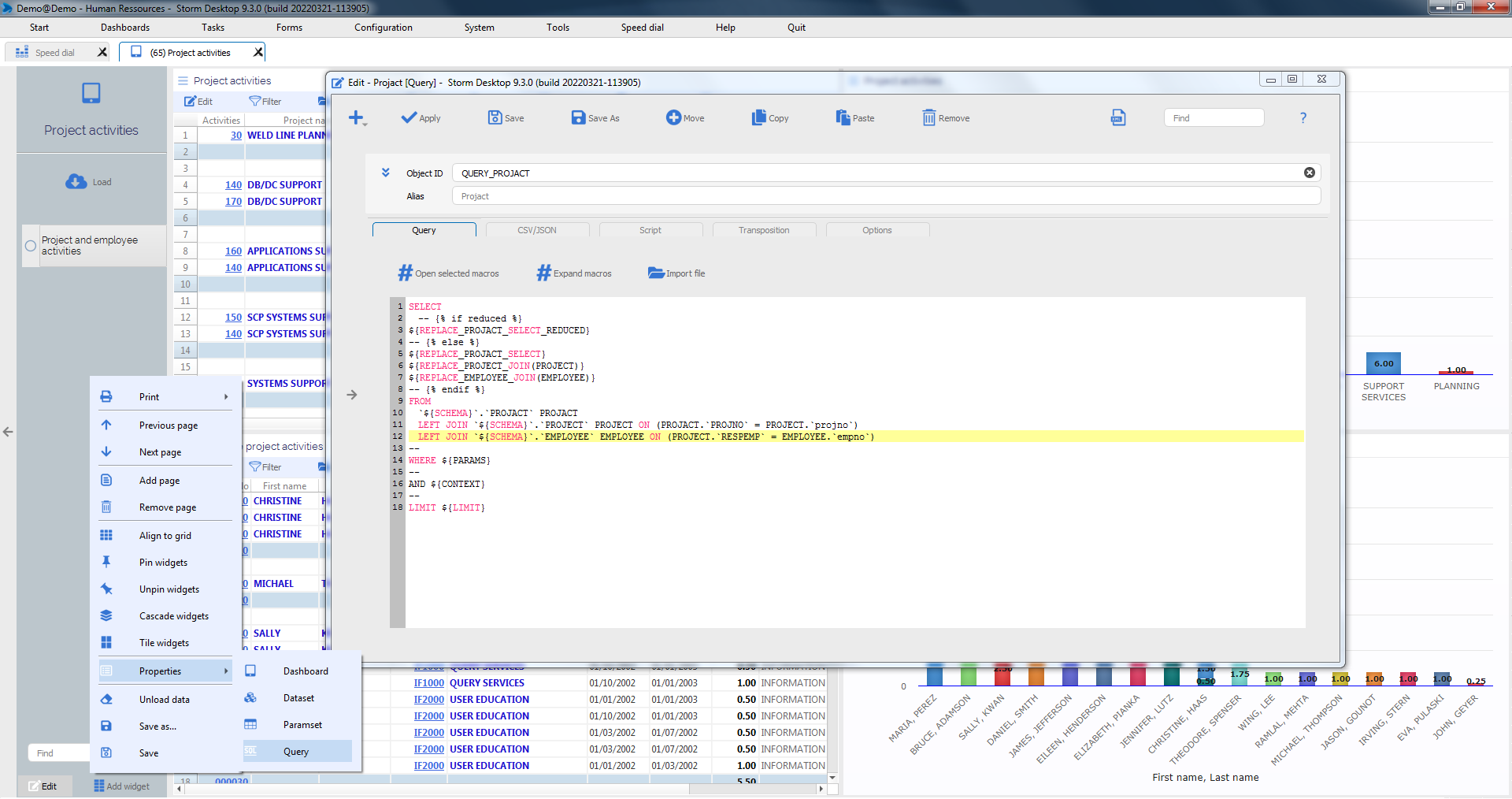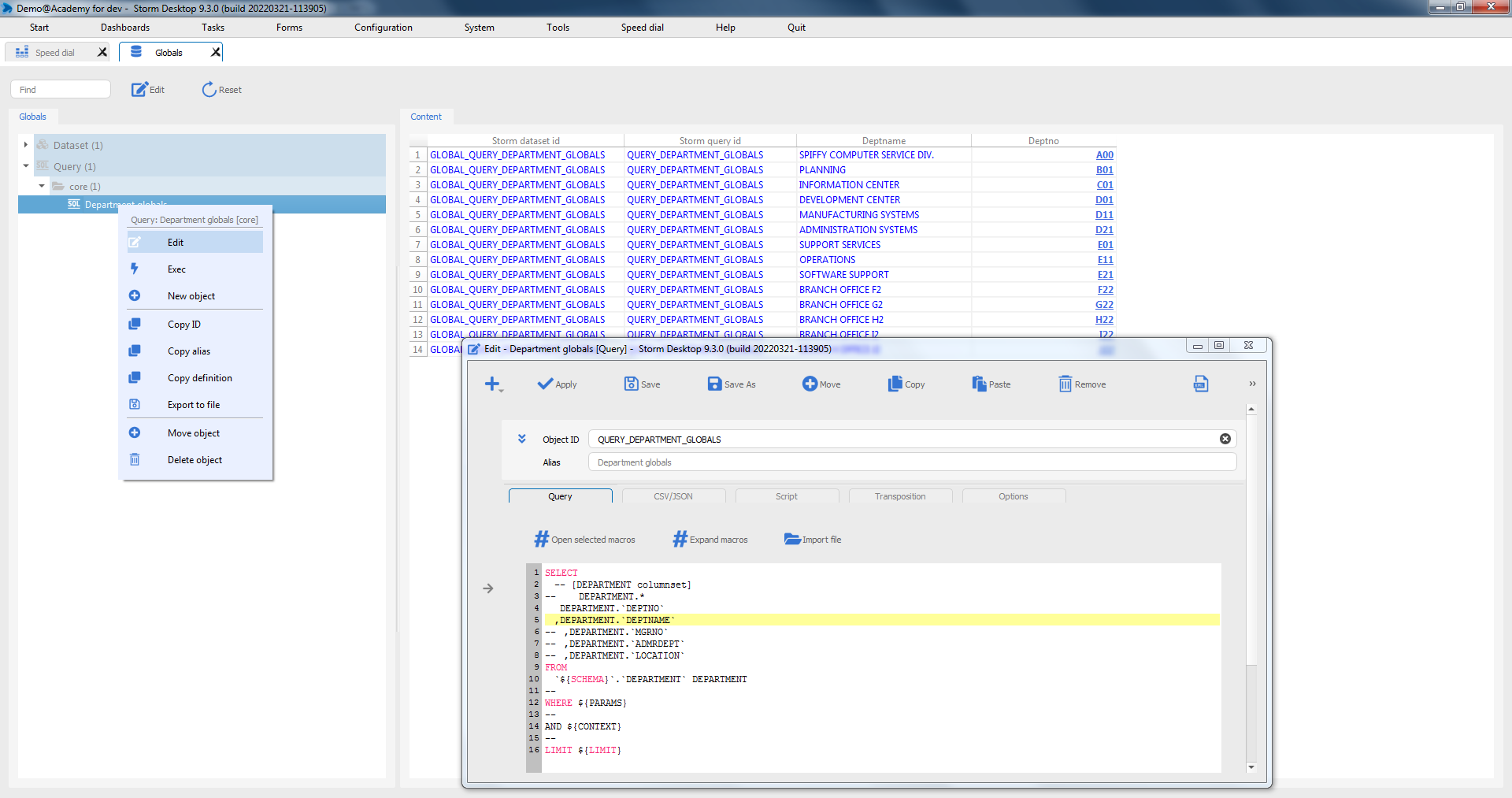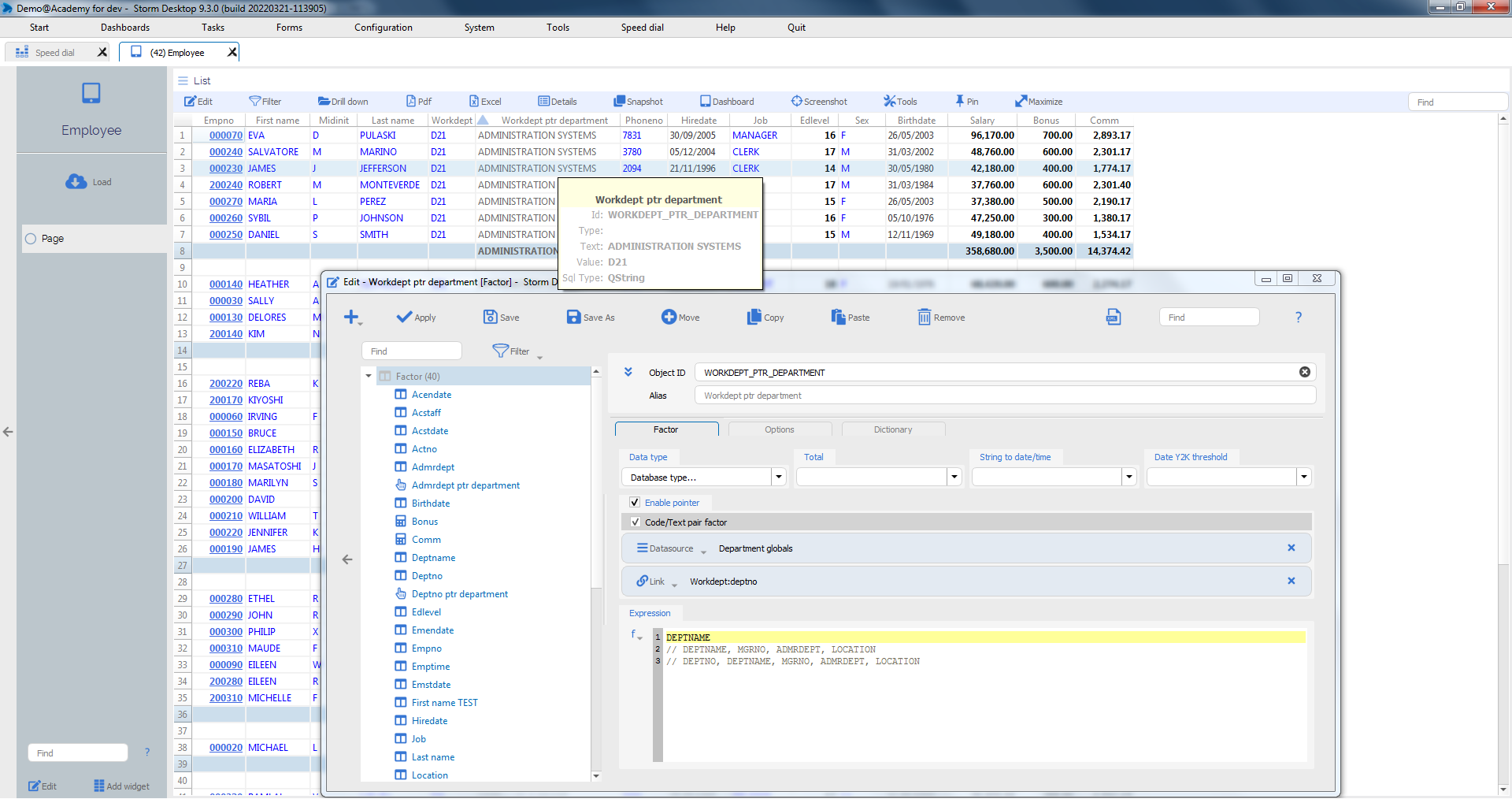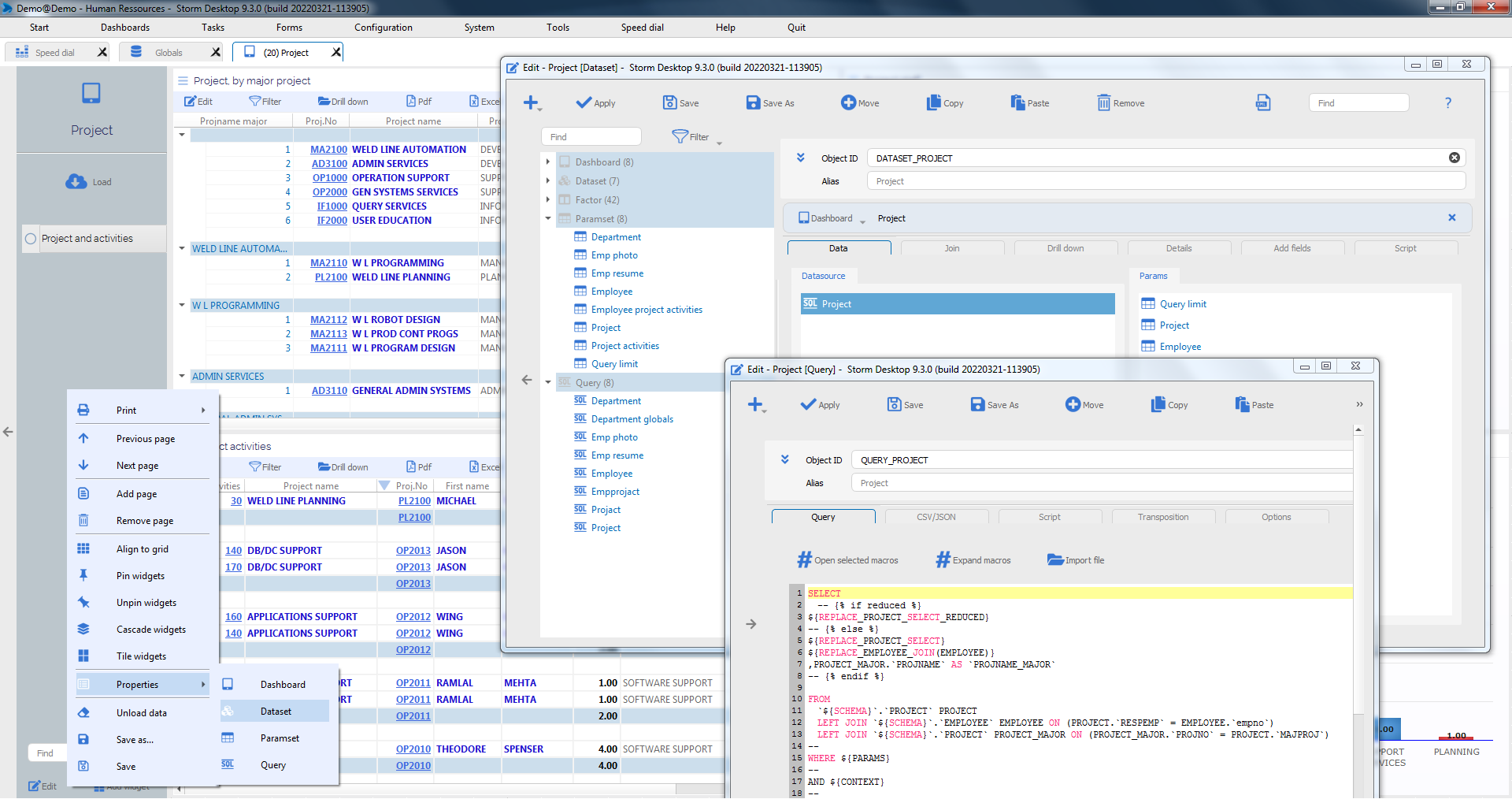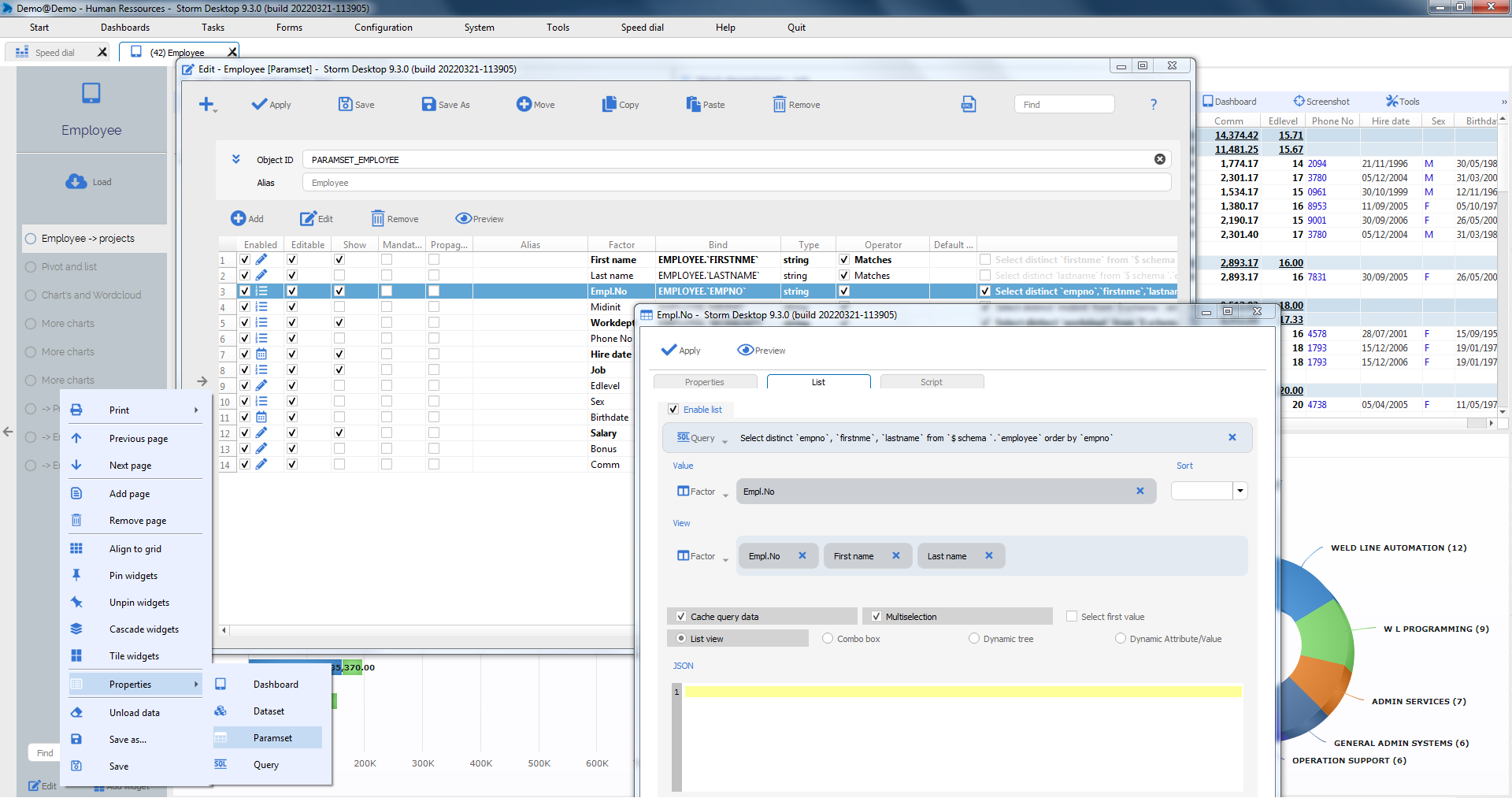академия
РАЗРАБОТЧИКА

Как пользоваться редактором дашбордов и виджетов.
Перейдите к нужному разделу содержания академии или двигайтесь поэтапно.
Необходимое условие:
Содержание:
Скопируйте определение объекта базы данных, чтобы не вводить его вручную в новый проект.
Шаги:
- Подключиться к проекту: Демо — Управление персоналом
- Конфигурация -> База данных -> Управление персоналом -> Нажмите правую кнопку мыши -> Скопировать определение
Затем нажмите Редактировать, чтобы увидеть параметры подключения и опции схемы.
Департамент определяется как глобальная таблица (код), а для сквозного анализа выбираются 6 других таблиц.
Создание нового проекта состоит из выбора целевой папки, в которой будут созданы объекты XML по умолчанию.
Шаги:
- Нажмите на + Новый проект
- Выберите целевую папку. Имя папки станет именем проекта
- Затем создается пустая конфигурация
- Войти
Создайте объект базы данных и вставьте определение из демо — Управление персоналом.
Шаги:
- Конфигурация -> Создать -> База данных
- Вставить
- Сохранить -> Создать новую базу данных в папке ядро > Финиш
- Конфигурация -> база данных. Объект создан
Отредактируйте проект, чтобы установить фон панели быстрого доступа по умолчанию.
Шаги:
- Конфигурация -> Проект -> ВашеИмяПроекта -> Редактировать
- Опции -> Фоновая картинка панели быстрого доступа -> Выбрать Speeddial.jpg
- Сохранить
- Закрыть вкладку быстрого доступа. Отобразится новая панель быстрого доступа с выбранным изображением
СХЕМА
Понимание структуры базы данных, выбор таблиц кода и сквозного анализа для создания конфигурации.
Чтобы понять, что такое таблицы кодов и таблицы сквозного анализа, необходимо проанализировать структуру и данные схемы.
- Кодовые таблицы станут глобальными данными и будут загружены в память при входе в систему.
- Таблицы сквозного анализа станут настраиваемыми информационными панелями со всеми JOIN для родительских таблиц.
Таблицу можно выбрать дважды, как код, а затем также для сквозного анализа. Если таблицы не выбраны, все таблицы рассматриваются как таблицы сквозного анализа.
- В нашем примере DEPARTMENT уже выбран в качестве таблицы кодов, а еще 6 таблиц уже выбраны в качестве таблицы для детализации. Не стесняйтесь добавлять другие таблицы в соответствии с новым создаваемым дашбордом.
Перетащите:
- Таблицы с кодом в поле кодовые таблицы
- Таблицы с данными в поле таблицы сквозного анализа
Нажмите на:
- Структура базы данных, чтобы понять ее
- Сквозной анализ базы данных, чтобы увидеть сквозной анализ, начиная с верхней таблицы
- Мой сквозной анализ, чтобы увидеть сквозной анализ для выбранной таблицы сквозного анализа
- Информация, чтобы получить новую вкладку с списком таблиц, колонок, первичных и внешних ключей
- Создатель ключей для добавления недостающих ключей
- Поиск по базе данных для поиска текста по всем полям всех таблиц
Двойной клик на:
- Имя таблицы, чтобы получить вкладку с предварительным просмотром данных и метаданными
Нажмите Shift и скрол:
- Название таблицы для получения подсказок с предварительным просмотром данных
Создать конфигурацию генерирует рабочую конфигурацию, готовую к настройке разработчиками, а затем конечными пользователями.
Конфигурация — это набор исходных файлов XML, хранящихся в папках. Управление версиями осуществляется с помощью внешнего инструмента (SVN, Git,..)
Создаются следующие основные объекты:
- Дашборды
- Наборы данных
- Наборы параметров
- Факторы
- Запросы
- ..
Шаги:
- Инструменты -> Схема базы данных
- Создать конфигурацию, чтобы сгенерировать все объекты
- Выход
- Логин, чтобы снова загрузить сгенерированную конфигурацию
- Конфигурация, чтобы показать сгенерированные объекты
Структура базы данных отображает таблицы с прикрепленными к ним внешними таблицами. Отображается внешний ключ, указывающий на первичный ключ. В зависимости от размера и сложности базы данных это дерево может быть огромным. По умолчанию мы показываем только один уровень, но его можно расширить.
Нажать на:
- Добавить уровень, чтобы добавить один уровень
- Свернуть / Развернуть свернуть/развернуть дерево
Перетащите:
- Узел для таблицы детализации, чтобы выбрать всю иерархию ниже этого узла.
Shift + курсор мышки :
- Чтобы получить подсказки с предварительным просмотром данных
СХЕМА: СКВОЗНОЙ АНАЛИЗ БАЗЫ ДАННЫХ
Таблицы с возможностью детализации. Это родительско-дочерняя иерархия.
Сквозной анализ базы данных отображает верхние родительские таблицы и связанные с ними дочерние таблицы, в которых требуется сквозной анализ. Отображаются внешние ключи дочерних таблиц, указывающие на первичный ключ родительской таблицы. В зависимости от размера и сложности базы данных это дерево может быть огромным. По умолчанию мы показываем только один уровень, но его можно расширить.
Нажмите на:
- Добавить уровень, чтобы добавить один уровень
- Свернуть / Развернуть, чтобы свернуть / развернуть дерево
Перетащите:
- Узел для таблицы сквозного анализа, чтобы выбрать всю иерархию под этим узлом
Shift + курсор мышки :
- Чтобы получить подсказки с предварительным просмотром данных
СХЕМА: ПОЛЬЗОВАТЕЛЬСКИЙ СКВОЗНОЙ АНАЛИЗ
Главные родительские таблицы с возможной дочерней таблицей для сквозного анализа только для выбранных таблиц.
Пользовательский сквозной анализ отображает главные родительские таблицы и связанные с ними дочерние таблицы, где можно развернуть. Отображается внешний ключ дочерних таблиц, указывающий на первичный ключ родительской таблицы. В зависимости от размера и сложности базы данных это дерево может быть огромным. По умолчанию мы отображаем только один уровень, но его можно расширить.
Эта иерархия должна быть проверена ПЕРЕД СОЗДАНИЕМ КОНФИГУРАЦИИ. Это связано с тем, что создание конфигурации будет генерировать все соединения SQL JOIN, начиная с дочерней и заканчивая родительской таблицей верхнего уровня.
Нажмите на:
- Добавить уровень, чтобы добавить один уровень
- Развернуть / Свернуть, чтобы развернуть / свернуть дерево
Shift + навести курсор мышки:
- Чтобы получить подсказки с предварительным просмотром данных
Данные отображаются дважды. Представление базы данных отображает данные так, как они хранятся. Представление в виде списка отображает отформатированные данные с именем столбца в соответствии с определением фактора.
Двойной клик на:
- Имя таблицы, чтобы получить новую вкладку с предварительным просмотром данных
Нажмите на:
- Данные для предварительного просмотра данных и форматированных данных
- Столбцы для компоновки
- Ключи для внешних и ключей сквозного анализа
- Дерево для сквозного анализа
- Запрос для SQL шаблона, с JOIN
Столбцы обеспечивают макет таблицы со всей информацией для каждого поля.
Отображаются внешние ключи. Ключи сквозного анализа к дочерним таблицам суммируются.
Сквозной анализ отображает путь до родительских и дочерних таблиц.
Sql шаблон создается с JOIN для всех родительских таблиц.
Нажмите на:
- Исходный Sql код, чтобы изменить его
- Запустить запрос, чтобы выполнить его
СИСТЕМА: КОНСОЛЬ / ЛОГИРОВАНИЕ
Консоль предназначена для выполнения выражений SQL. Логи отображают сообщения базы данных и Storm.
Консоль предназначена для выполнения оператора SQL. Ключевое слово выделено. Скопируйте/вставьте исходный код или введите его вручную, затем нажмите Выполнить, чтобы запустить его.
Результат запроса отображается на новой вкладке запроса.
Журнал отображает историю сообщений базы данных и Storm. Журнал для каждого пользователя, для каждого входа в систему, за день, хранится в папке:
- ..\storm.log
Нажмите на:
- Консоль для ввода или ввода выражения SQL
- Выполнить, чтобы выполнить выражение SQL в базе данных
- Очистить, чтобы очистить логи
РЕЗУЛЬТАТ ЗАПРОСА: ПРЕДСТАВЛЕНИЕ БАЗЫ ДАННЫХ / СПИСОК
Результат на вкладке запроса отображает загруженные данные.
На вкладке результатов запроса данные отображаются дважды. Представление базы данных отображает поля и записи базы данных без форматирования. Столбцы отображения представления списка и отформатированные данные.
Нажмите на:
- Редактирование запроса, чтобы управлять объектом запроса
- Создать дашборд, чтобы создать ее со всеми связанными объектами
Скопируйте объект виджет список сотрудников из демо — Управление персоналом и вставьте его в новый проект.
Шаги:
- Войдите в демо проект — Управление персоналом
- Дашборд Сотрудники
- Страница Сводная таблица и список
- Редактирование Сотрудников, отсортированных по департаментам
- Копировать
- Вернуться в новый проект
- Список Редактировать -> Вставить -> Применить
- Сохранить -> Создать новый список -> Ядро -> Финиш
Итог может быть установлен как СУММА для выделенного фактора.
Шаги:
- Правый клик на заголовке колонки Зарплата -> Редактировать
- Итог выбрать СУММА, или иную желаемую функцию
- Сохранить
Математические выражения определяются с помощью JavaScript.
Ссылка на фактор должна быть дополнена: ${FactorID}
Шаги:
- Клик правой кнопкой мышки на заголовок колонки Зарплата -> + Вставить
- Введите имя для отображения
- Введите выражение
- Сохранить как
Добавить виджет для текущего или зависимого набора данных.
Шаги:
- Добавить виджет
- Набор данных Сотрудники или любой другой подчиненный набор данных
Открепите виджет, чтобы перетащить и изменить размер виджета, а затем сохраните макет дашборда.
Шаги:
- Клик правой кнопкой мышки на Имя страницы -> Открепить виджет
- Перетащите за заголовок, чтобы изменить его положение на сетке
- Потяните за угол виджета, чтобы изменить его размер
Нажмите на:
- Каскад виджетов
- Плитка виджетов
- Выровнять по сетке
- Панель инструментов виджета -> Закрепить
- X, чтобы удалить виджет
- Сохранить макет дашборда
Добавить страницу после текущей. Затем последовательность страниц можно изменить.
Шаги:
- Клик правой кнопкой мышки на Имя страницы -> Добавить/ удалить страницу
- Перетащить имя страницы, чтобы изменить последовательность страниц
- Двойной клик на имя страницы, чтобы переименовать ее
Редактирование запроса заключается в настройке шаблона генерации SQL.
Возвращаемые данные могут быть преобразованы с помощью скрипта, а также транспонированы (строка в столбцы).
Шаги:
- Дашборд -> Редактирование -> Свойства-> Запрос,
или Конфигурация -> Запрос -> Правый клик мышкой -> Редактирование - Применить, чтобы запустить запрос
- Открыть выбранный макрос для редактирования заменяемого объекта, например, чтобы активировать столбцы сотрудников
- Разверните макрос, чтобы заменить макрос соответствующим исходным кодом (если это действительно необходимо)
ЗАПРОС: SQL ШАБЛОН
Создайте шаблон запроса конфигурации с JOIN до верхней таблицы (родительской таблицы)..
Объект запроса создается при создании конфигурации со следующей общей структурой:
SELECT
— {% if reduced %}
${ReducedColumnsOfTableA}
— {% else %}
${ColumnsOfTableA}
${ReducedColumnsOfTableJ1}
— {% endif %}
FROM
${SCHEMA}.TableA TableA
LEFT JOIN ${SCHEMA}.TableJ1 TableJ1 ON (TableA.PkColumn = TableJ1.FkToPkColumn
WHERE
${PARAMS}
—
AND ${CONTEXT}
—
LIMIT ${LIMIT}
— — {% if reduced %} … — — {% else %} вложенный код будет выполнен, когда мы нажмем на узел дерева сквозного анализа, чтобы получить количество элементов, отображаемых на узле. Выбор уменьшенных столбцов ускоряет время отклика и сокращает трафик в сетях.
— — {% else %} … — — {% endif %} вложенный код будет выполнен, когда мы нажмем на кнопку Загрузить.
LEFT JOIN в родительские таблицы вставляется до верхней родительской таблицы.
${PARAMS} and ${CONTEXT} являются зарезервированным ключевым словом для создания условия WHERE в соответствии с параметром загрузки или выбранным контекстом.
«- -» являются разделителем для включения кода. Прилагаемый исходный код будет активирован только в случае заполнения соответствующего макроса. Его можно использовать как в условии SELECT, так и в условии WHERE (см. редактирование параметра).
Проверьте список исходного кода:
- Применить, чтобы запустить запрос и проверить SQL на ошибки
- Таблицы должен быть префикс ${SCHEMA}.YourTable
- Таблица должна иметь псевдоним с тем же именем, который должен быть свободен от имени схемы в SELECT .., in ON (..)
- В макросе выберите только необходимые поля, это ускорит ваш запрос
- Не стесняйтесь добавлять ORDER BY, несмотря на то, что сортировка легко выполняется в виджете Список.
ГЛОБАЛЬНЫЕ ДАННЫЕ
Глобальные данные загружаются в память, как правило, для ускорения пересчета кода.
Глобальные данные заполняются запросами, выполняемыми при входе в систему. Данные остаются в памяти. Периодическое обновление может быть определено в проекте.
Преимущество глобальных данных заключается в однократном считывании статического кода, такого как список валют, стран и т.д., Что значительно ускоряет разрешение кода.
Запросы для глобалов создаются без макроса JOIN.
Код, язык, если он существует, и отображаемый текст должны быть скорректированы в операторе SELECT.
Расчет некоторых глобальных данных может занять некоторое время, особенно если он выполняет SUM GROUP BY в БД. Чтобы не замедлять время входа в систему, такие запросы будут помечены как ленивые.
Индикатор загрузки глобальных переменных отображается во время входа в систему.
Шаги:
- Глобальные данные выбираются в схеме БД, прежде чем создавать конфигурацию
- Инструменты -> Глобальные данные
- Нажмите на объект запроса, чтобы увидеть содержимое
- Правый клик на объект запроса -> Редактировать
- Сброс, чтобы перезагрузить все глобальные данные
ФАКТОР: РАЗРЕШЕНИЕ КОДА
Разрешение кода заключается в автоматической замене кода соответствующим текстом, хранящимся во внешней таблице.
Когда поле внешнего ключа указывает на таблицу, выбранную в качестве глобальной, при создании конфигурации будет сгенерирован новый фактор для автоматического отображения соответствующего текста кода.
Идентификатор фактора и псевдоним будут CodeField_PTR_ForeignTable.
Если код является бизнес-кодом, необходимо проверить коэффициент пары код/текст, чтобы сделать его видимым с подсказками при нажатии Shift и прокрутке мышкой.
Шаги:
- Правой кнопкой мышки на заголовок колонки -> Редактировать
- Включить указатель
- Необходимо выбрать запрос глобальных данных источника данных.
- Ссылка представляет собой пару полей, CodeField1:PK1OfForeignTable,..
- Нажмите на фактор пары код/текст, чтобы иметь подсказки
- Выражение для отображения внешнего текстового поля
В нашем примере набор данных заполняется только одним запросом.
В исходном коде SQL у нас есть родительская таблица JOIN to EMPLOYEE (сотрудник, ответственный за проект). Как следствие, мы можем загружать проекты с параметрами проекта, а также с параметрами сотрудников. Набор параметров Project и Employee был создан с помощью Create config.
Присоединение к основному проекту используется только для отображения имени основного проекта. При создании конфигурации не генерируются набор параметров, когда у нас есть соединение с одной и той же таблицей. При необходимости его можно добавить вручную.
Дашборд по умолчанию выбран
Набор данных заполняется одним или несколькими запросами.
Набор параметров предназначен для построения окна загрузки. Обычно один набор параметров для каждой JOIN таблицы.
JOIN запрос будет выполняться после запросов к набору данных. Данные будут объединены в памяти.
Сквозной анализ до следующего уровня определен.
Окна детализации определены.
Добавить поле или вручную прикрепить к нему фактор
Скрипт может быть выполнен для преобразования данных.
Шаги:
- Нажать правой кнопкой мышки на Запрос -> Редактировать.
- Нажать правой кнопкой мышки на Набор параметров -> Редактировать.
- Перетащить объект запроса в источник данных
- Перетащить объект набора параметров в параметры
Сгенерированный параметр для привязки SQL EMPLOYEE.`EMPNO` был вручную улучшен для отображения списка сотрудников с номером сотрудника, именем и фамилией. Допускается множественный выбор, чтобы загрузить выбранных сотрудников.
Шаги:
- Нажать правую кнопку мышки на параметр -> Редактировать
- Дважды щелкните исходный код встроенного запроса, чтобы настроить его.
- Щелкните раскрывающееся меню Фактор, чтобы выбрать Фактор для отображения.
- Предварительный просмотр, чтобы посмотреть